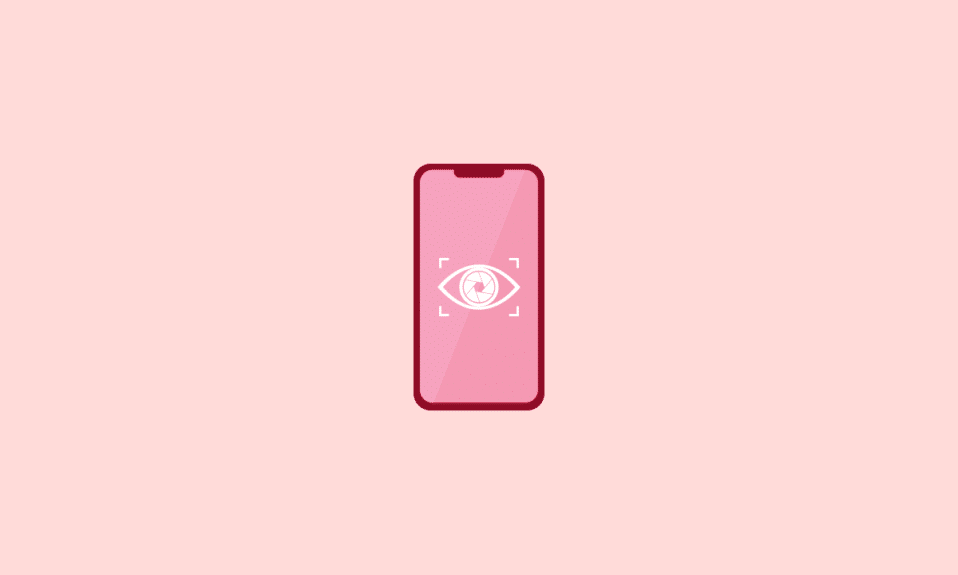
Μπορούν να πατηθούν τηλέφωνα Android; Δυστυχώς, η απάντηση είναι ένα γιγάντιο Ναι! Οι τελευταίες τεχνολογίες έχουν απεριόριστες ευκαιρίες και τα τηλέφωνα Android δεν αποτελούν εξαίρεση. Οι χάκερ μπορούν να εισβάλλουν στα κινητά σας τηλέφωνα και να παρακολουθούν όλες τις δραστηριότητές σας, ακόμη και να τις κλέψουν. Γιατί όχι? Όχι μόνο χάκερ, ίσως και τα αγαπημένα σας πρόσωπα μπορούν να πατήσουν τα τηλέφωνά σας Android για να κατασκοπεύσουν τις δραστηριότητές σας στα μέσα κοινωνικής δικτύωσης. Ωστόσο, δεν θα εκτιμήσετε αυτή τη δραστηριότητα με οποιοδήποτε κόστος. Εάν θέλετε να μάθετε πώς μπορείτε να ελέγξετε εάν το τηλέφωνό σας υποκλοπάται, δεν χρειάζεται να ξοδέψετε τα χρήματά σας σε έναν επαγγελματία τεχνολογίας. Μπορείτε να το βρείτε μόνοι σας. Αν αναρωτιέστε πώς να καταλάβετε εάν το τηλέφωνό σας έχει πατηθεί, αυτός ο οδηγός θα σας βοηθήσει σίγουρα. Σε αυτό το άρθρο, θα δείτε πώς μπορείτε να καταλάβετε εάν το κινητό σας τηλέφωνο κατασκοπεύεται και τι να κάνετε εάν το τηλέφωνό σας υποκλοπή. Λοιπόν, τι περιμένετε? Συνεχίστε να διαβάζετε τον οδηγό.
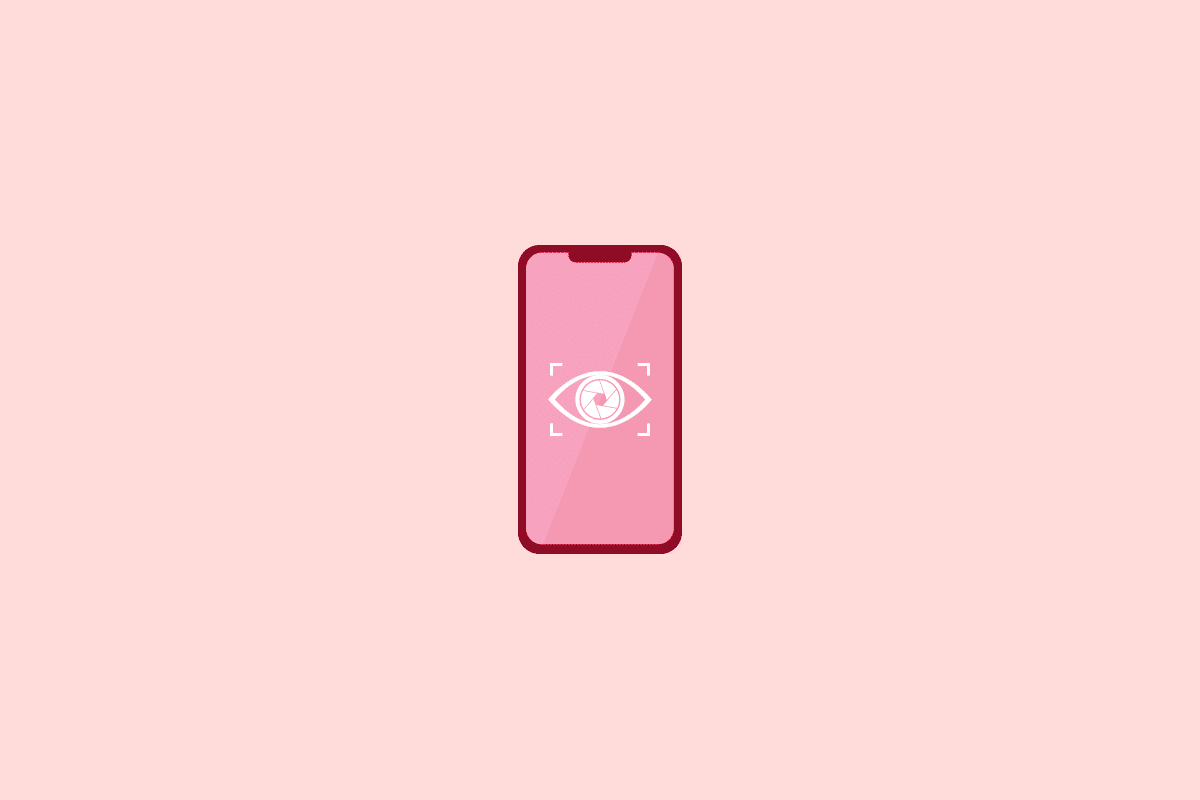
Πίνακας περιεχομένων
Πώς να καταλάβετε εάν το τηλέφωνό σας έχει πατηθεί
Ακολουθούν διάφορα συμπτώματα, όταν παρατηρήσετε το ίδιο στη συσκευή σας Android, υποδηλώνει ότι το τηλέφωνό σας έχει πατηθεί. Επομένως, εάν αντιμετωπίζετε τα ακόλουθα ίδια συμπτώματα, προχωρήστε στην επόμενη ενότητα για να διορθώσετε τα ίδια.
Σημείωση: Επειδή τα smartphone δεν έχουν τις ίδιες επιλογές ρυθμίσεων και διαφέρουν από κατασκευαστή σε κατασκευαστή, επομένως, βεβαιωθείτε ότι έχετε τις σωστές ρυθμίσεις πριν αλλάξετε οποιαδήποτε. Τα εν λόγω βήματα πραγματοποιήθηκαν στο τηλέφωνο Redmi.
1. Αυτόματη επανεκκίνηση του τηλεφώνου
Εάν η συσκευή σας επανεκκινήσει αυτόματα, φροντίστε να έχετε υπόψη σας τα ακόλουθα σημεία για να ελέγξετε εάν το τηλέφωνό σας αγγίζεται.
- Όταν πατηθεί το τηλέφωνό σας Android, η συσκευή σας μπορεί να επανεκκινηθεί αυτόματα ακόμα και όταν είναι σε αδράνεια.
- Μερικές φορές, όταν αγγίζετε την οθόνη σας για συνήθεις δραστηριότητες, το Android επανεκκινείται ακούσια.
- Ένα άλλο απλό σύμπτωμα είναι ότι χρειάζεται πολύς χρόνος για να επανεκκινήσετε ή να απενεργοποιήσετε το Android σας. Κάθε φορά που κάνετε επανεκκίνηση του κινητού σας τηλεφώνου, όλες οι ενεργές διεργασίες θα κλείσουν. Λόγω του spyware, ορισμένες αόρατες εργασίες θα εκτελούνται στο παρασκήνιο. Αυτές οι εργασίες χρειάζονται επιπλέον χρόνο για να απενεργοποιήσετε το κινητό σας.
Επομένως, εάν παρατηρήσετε ασυνήθιστες αυτόματες επανεκκινήσεις, ελέγξτε αν όλα είναι εντάξει με το απόρρητο και την ασφάλειά σας.
2. Ασυνήθιστος θόρυβος
Επίσης, εάν υπάρχει ασυνήθιστος θόρυβος στη συσκευή σας, αυτό σημαίνει επίσης ότι το τηλέφωνό σας έχει πατηθεί. Λάβετε υπόψη τα ακόλουθα σημεία.
- Όταν βρίσκεστε σε ηχητική κλήση ή βιντεοκλήση, εάν ακούτε ασυνήθιστο θόρυβο στο φόντο, αυτό είναι κάτι σοβαρό που πρέπει να εξετάσετε και να το λύσετε.
- Επομένως, εάν αναρωτιέστε πώς να ελέγξετε εάν το τηλέφωνό σας ακούγεται, απλώς σημειώστε εάν ακούτε βουητό, ήχο υψηλής συχνότητας, ήχο μπιπ, ήχο κλικ ή άλλο στατικό ήχο, αυτά είναι περισσότερα από αρκετά για να επιβεβαιώσετε ότι το κινητό σας αξιοποιείται.
3. Τηλέφωνο Εμφανίζει Δραστηριότητες όταν είναι αδράνεια
Εάν το τηλέφωνό σας εμφανίζει δραστηριότητες όταν είναι σε αδράνεια, τότε αυτό δείχνει επίσης εάν το κινητό σας τηλέφωνο κατασκοπεύεται. Όπως αναφέρθηκε προηγουμένως, όταν το τηλέφωνό σας κάνει θόρυβο ή φωτίζει ακόμη και όταν το τηλέφωνό σας είναι σε αδράνεια, μην ανησυχείτε για το πώς θα καταλάβετε εάν το κινητό σας κατασκοπεύεται. Αυτό είναι ένα κοινό σύμπτωμα που επιβεβαιώνει αυτή την ερώτηση. Επίσης, φροντίστε να έχετε κατά νου τα δεδομένα σημεία.
- Είναι πιθανό μια ξαφνική καθυστέρηση ή τραύλισμα να υποδηλώνει την παρουσία spyware και έτσι το τηλέφωνό σας να αποφορτιστεί γρήγορα.
- Αυτό μπορεί να οφείλεται στο ότι οι χάκερ εκτελούν απομακρυσμένες δραστηριότητες στο κινητό σας και προβάλλουν οικειοθελώς ορισμένες κακόβουλες διαφημίσεις και συνδέσμους που σας προκαλούν να ανοίξετε επιβλαβές περιεχόμενο. Μόλις τα ανοίξετε, οποιοδήποτε δόλιο λογισμικό θα εγκατασταθεί στη συσκευή σας που συμβάλλει στο πρόβλημα.
4. Η μπαταρία αδειάζει πολύ σύντομα
Εάν το τηλέφωνό σας Android έχει μολυνθεί με οποιοδήποτε λογισμικό υποκλοπής spyware ή ransomware, η μπαταρία του τηλεφώνου σας εξαντλείται πολύ σύντομα. Μπορεί επίσης να αισθανθείτε ζεστό όταν αγγίζετε την μπαταρία του τηλεφώνου και τη θήκη του τηλεφώνου. Το λογισμικό υποκλοπής κατασκοπείας τρώει πολλούς πόρους στη συσκευή σας Android και επομένως πολλά προγράμματα εκτελούνται στο παρασκήνιο. Αυτό προκαλεί εξάντληση των πόρων της μπαταρίας και την κάνει να αποφορτίζεται πολύ γρήγορα.
Μπορείτε να παρακολουθείτε όλες τις δραστηριότητες του τηλεφώνου σας Android μεταβαίνοντας στις Ρυθμίσεις ως εξής. Εάν διαπιστώσετε ασυνήθιστη χρήση της μπαταρίας, τότε αυτό σημαίνει ότι το τηλέφωνό σας έχει πατηθεί.
1. Πατήστε το εικονίδιο Ρυθμίσεις στην Αρχική οθόνη σας.
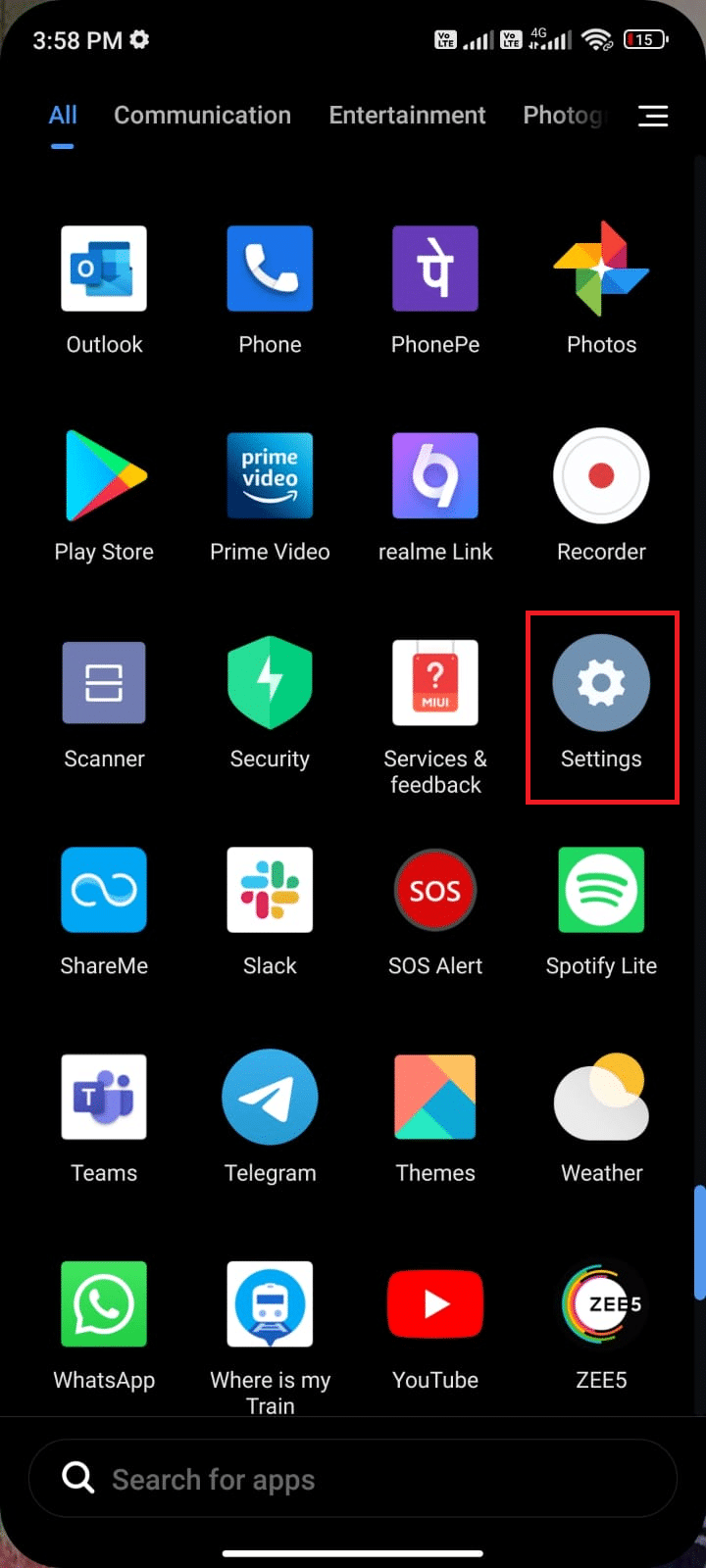
2. Στη συνέχεια, κάντε κύλιση προς τα κάτω και πατήστε την επιλογή Μπαταρία όπως φαίνεται.
3. Στην επόμενη οθόνη, μπορείτε να δείτε λεπτομέρειες σχετικά με τη χρήση της μπαταρίας και την εξοικονόμηση μπαταρίας.
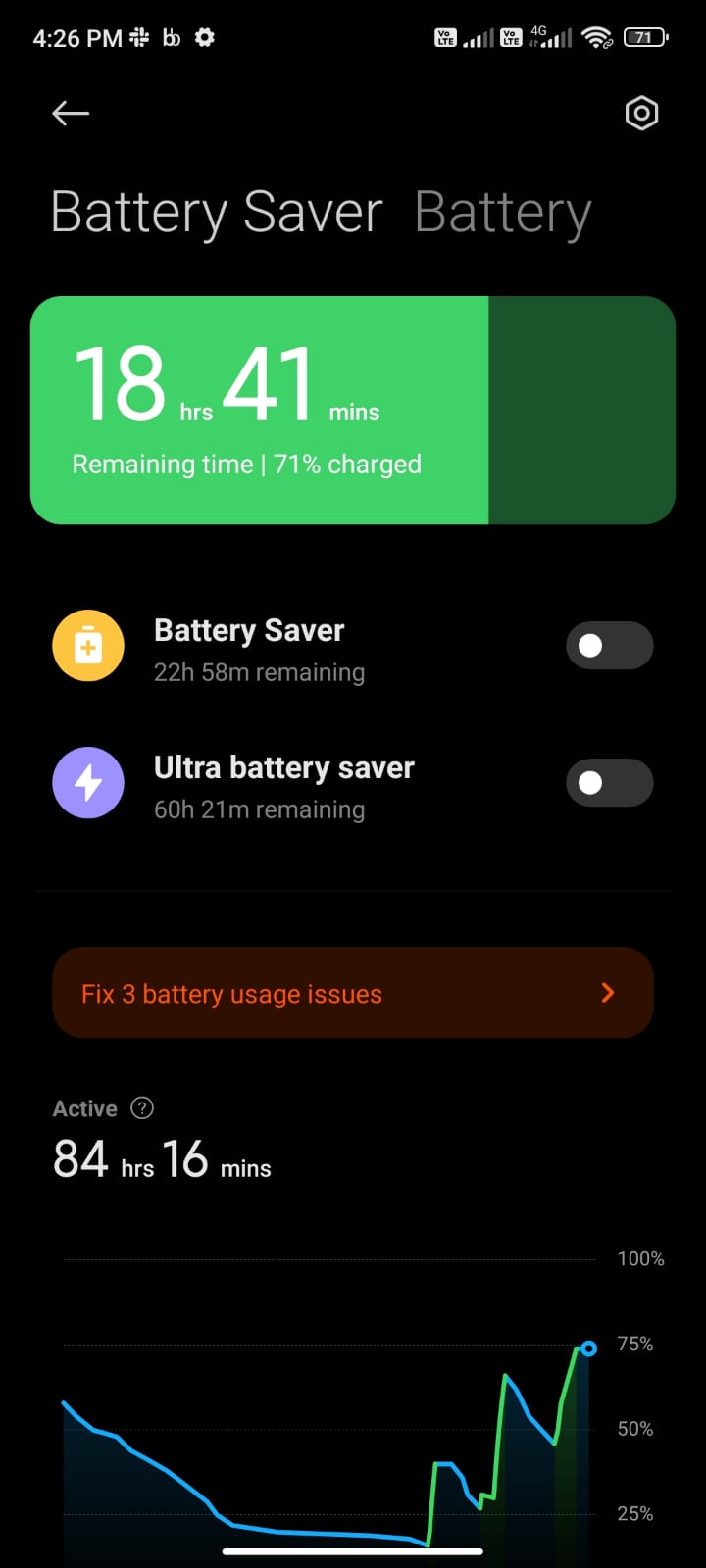
4. Κάντε κύλιση προς τα κάτω στην οθόνη και παρακολουθήστε τις λεπτομέρειες χρήσης της μπαταρίας όσον αφορά τις εφαρμογές και τα προγράμματα.
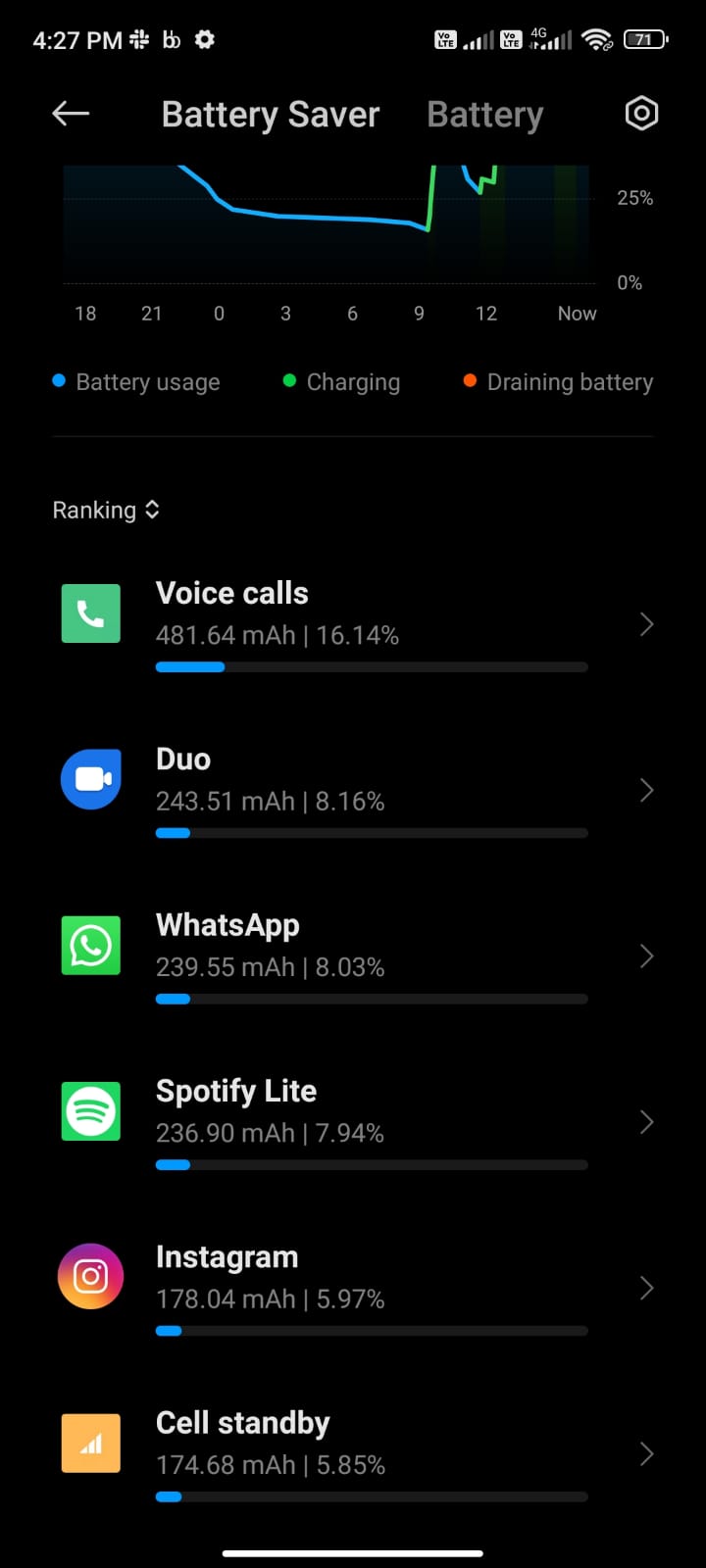
Ελέγξτε εάν κάποιο άγνωστο λογισμικό εξαντλεί την μπαταρία σας. Αν ναι, τότε υποδηλώνει ότι το τηλέφωνό σας έχει πατηθεί.
5. Λάβετε τυχαίες κλήσεις και μηνύματα
Εάν δεν ξέρετε πώς να καταλάβετε εάν το τηλέφωνό σας αγγίζεται, υπάρχει ένας άλλος απλός τρόπος για να το διαπιστώσετε μόνο παρακολουθώντας τις εισερχόμενες κλήσεις και τα μηνύματα.
- Εάν λαμβάνετε κλήσεις ή τυχαία μηνύματα με ακατάλληλους αριθμούς, χαρακτήρες ή σύμβολα, τότε υποδηλώνει ότι το λογισμικό κατασκοπείας έχει εισβάλει στο κινητό σας.
-
Οι χάκερ μπορεί να στείλουν κρυπτογραφημένο κώδικα που περιέχει αριθμούς και μεικτούς χαρακτήρες στο τηλέφωνό σας Android, για να ελέγξουν εάν το λογισμικό κατασκοπείας τους λειτουργεί καλά. Έτσι, την επόμενη φορά που θα ανοίξετε ένα μήνυμα ή θα παρακολουθήσετε μια κλήση με ύποπτο περιεχόμενο, θα πρέπει να ελέγξετε ξανά το τηλέφωνό σας εάν υπάρχουν επιβλαβείς εφαρμογές σε αυτό.
6. Ψεύτικες εφαρμογές εγκατεστημένες στη συσκευή
Υπάρχει ένας άλλος ευκολότερος τρόπος για να καταλάβετε πώς μπορείτε να ελέγξετε εάν το τηλέφωνό σας αγγίζεται. Απλώς ελέγξτε εάν υπάρχει εγκατεστημένη άγνωστη εφαρμογή στη συσκευή σας. Πολλές κακόβουλες εφαρμογές ενδέχεται να εγκατασταθούν στη συσκευή σας χωρίς τις πληροφορίες και την έγκρισή σας. Αυτό συμβαίνει όταν ανοίγετε και συνεχίζετε με τυχόν διαδικτυακές διαφημίσεις και συνδέσμους.
1. Εκκινήστε την εφαρμογή Ρυθμίσεις.

2. Τώρα, πατήστε Εφαρμογές.
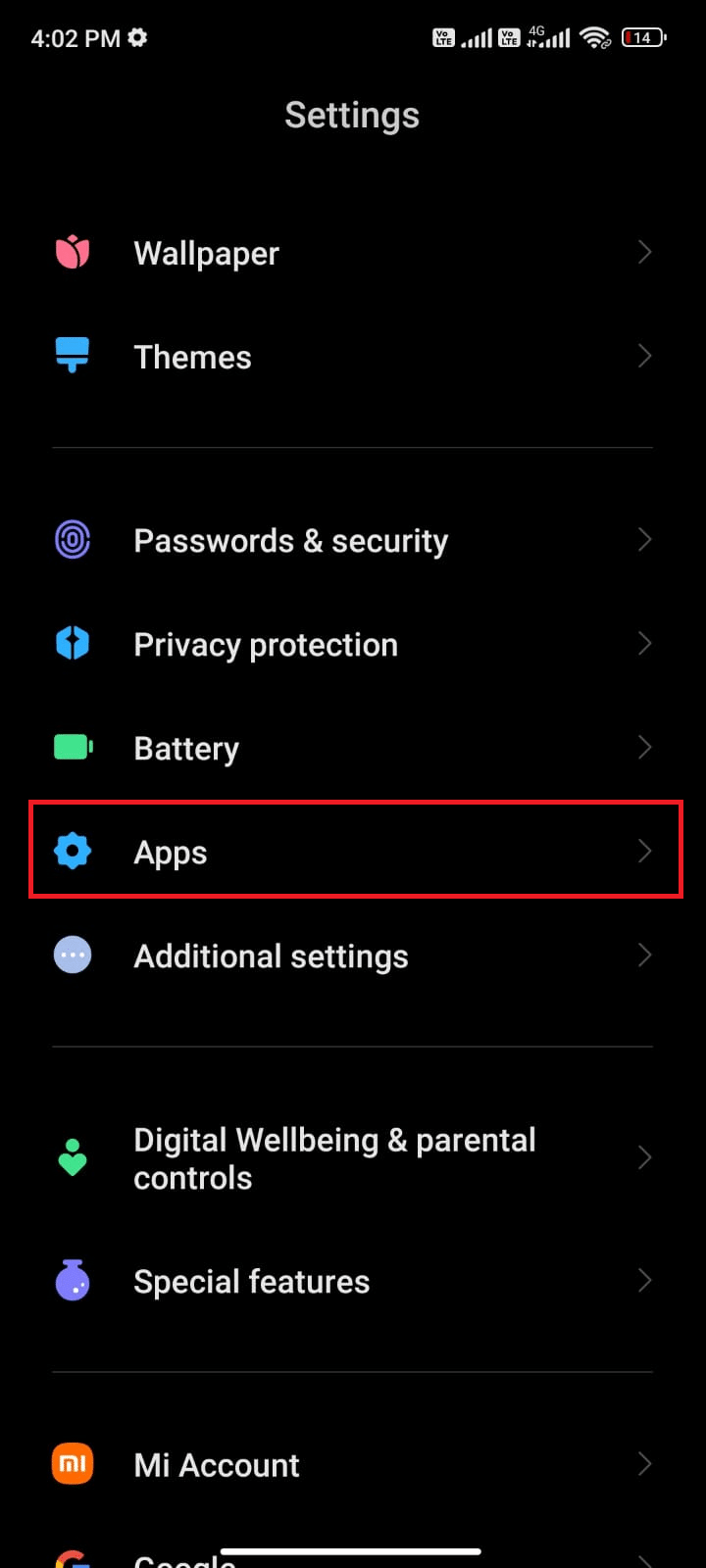
3. Στη συνέχεια, πατήστε Διαχείριση εφαρμογών και, στη συνέχεια, κάντε κύλιση προς τα κάτω στη διαθέσιμη λίστα εφαρμογών και προγραμμάτων στη συσκευή σας.
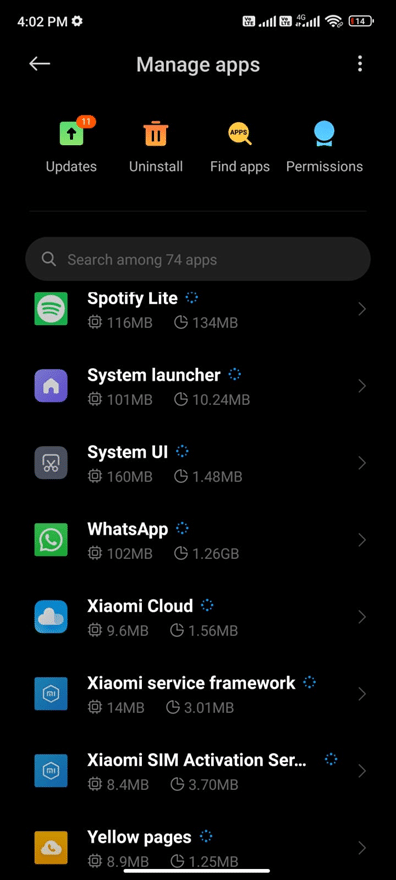
4. Εάν βρείτε ύποπτες εφαρμογές, πατήστε στην αντίστοιχη εφαρμογή και μετά πατήστε Κατάργηση εγκατάστασης.
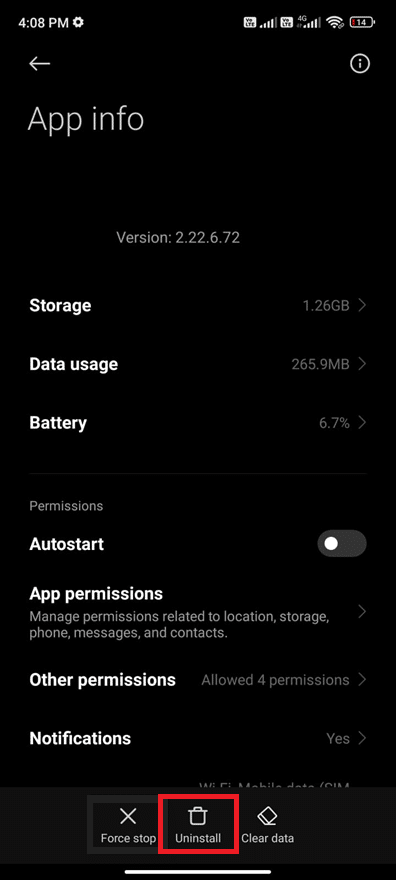
Βεβαιωθείτε ότι ακολουθείτε τα βήματα για να διαγράψετε ορισμένες κοινές εφαρμογές κατασκοπείας όπως mSpy, XNspy, FlexiSpy κ.λπ.
7. Υψηλή χρήση δεδομένων
Ένας άλλος απλός τρόπος για να καταλάβετε εάν το κινητό σας τηλέφωνο κατασκοπεύεται είναι παρακολουθώντας τη χρήση δεδομένων. Ξαφνικά μπορεί να διαπιστώσετε ότι το πακέτο δεδομένων σας έχει λήξει πολύ σύντομα, ακόμα κι αν δεν το έχετε χρησιμοποιήσει περισσότερο. Κατά συνέπεια, μπορεί να λάβετε υψηλούς λογαριασμούς τηλεφώνου. Οποιεσδήποτε κακόβουλες εφαρμογές ή λογισμικό εγκατεστημένο στο Android σας θα παρακολουθούν όλους τους πόρους σας μόνο χρησιμοποιώντας τα δεδομένα σας στο Διαδίκτυο. Επομένως, εάν μαντέψετε ότι το Android σας παρακολουθείται, μπορείτε να επαληθεύσετε τη χρήση δεδομένων στο Android σας ακολουθώντας τις παρακάτω οδηγίες. Αυτό θα σας βοηθήσει επίσης να ελέγξετε εάν το τηλέφωνό σας ακούγεται.
1. Πατήστε το εικονίδιο Ρυθμίσεις στην Αρχική οθόνη σας.
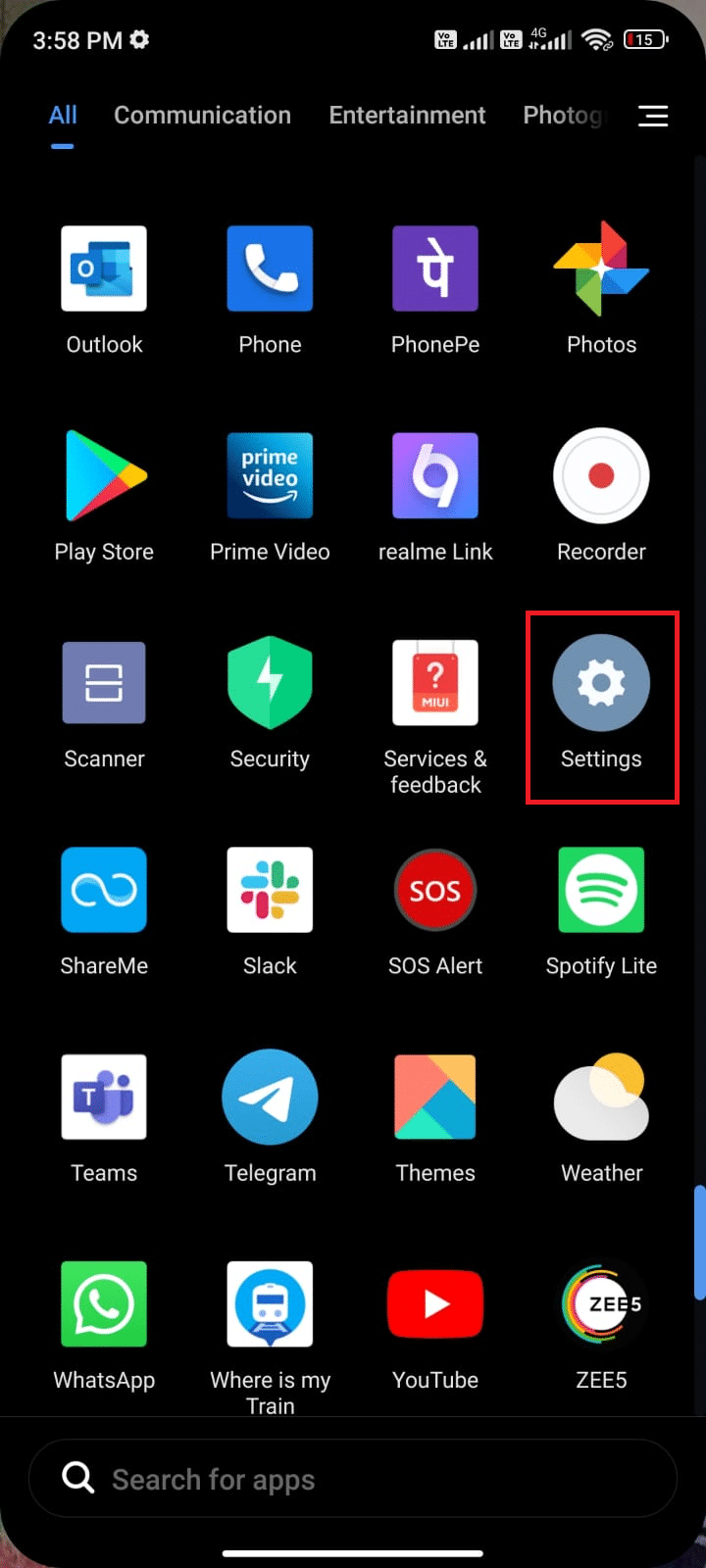
2. Στη συνέχεια, πατήστε την επιλογή Σύνδεση και κοινή χρήση όπως φαίνεται.
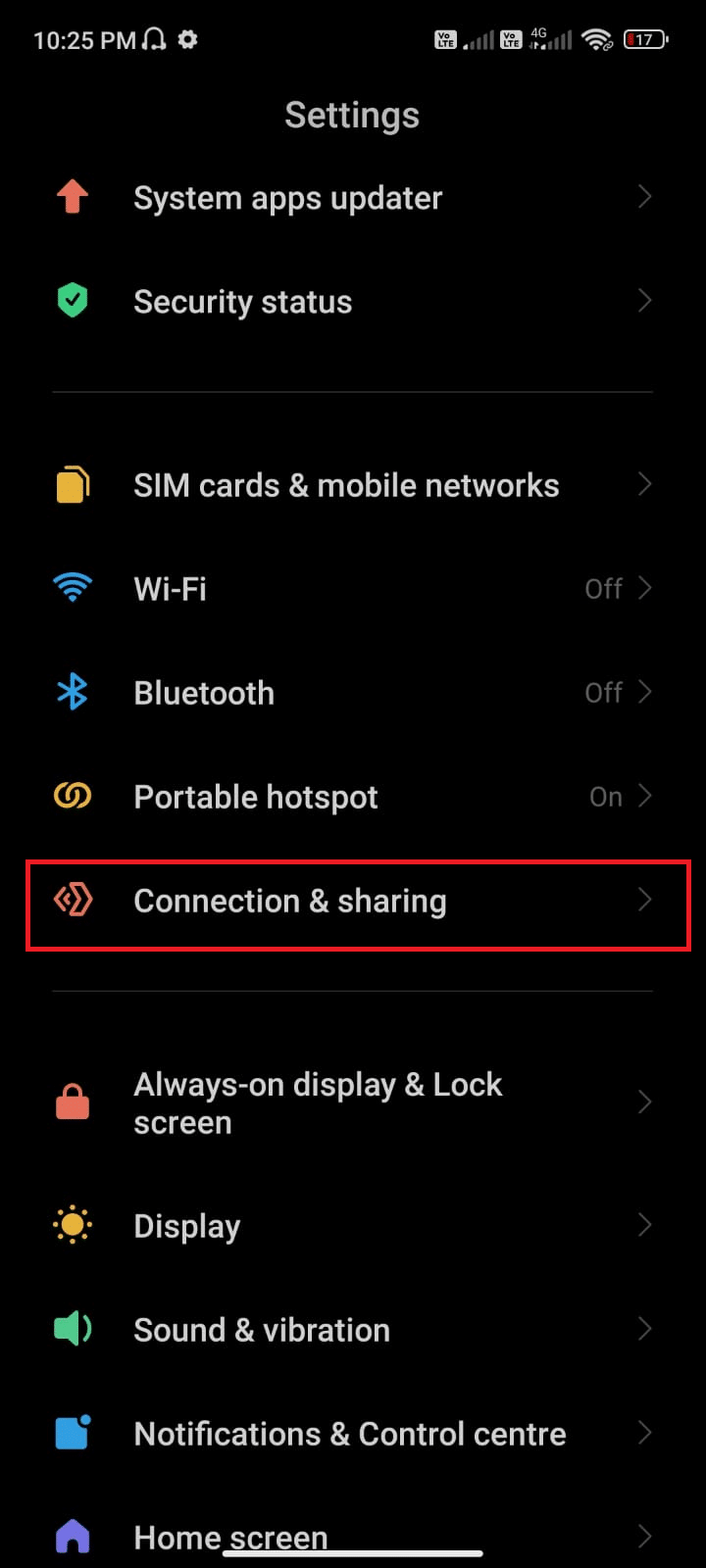
3. Τώρα, πατήστε Χρήση δεδομένων.
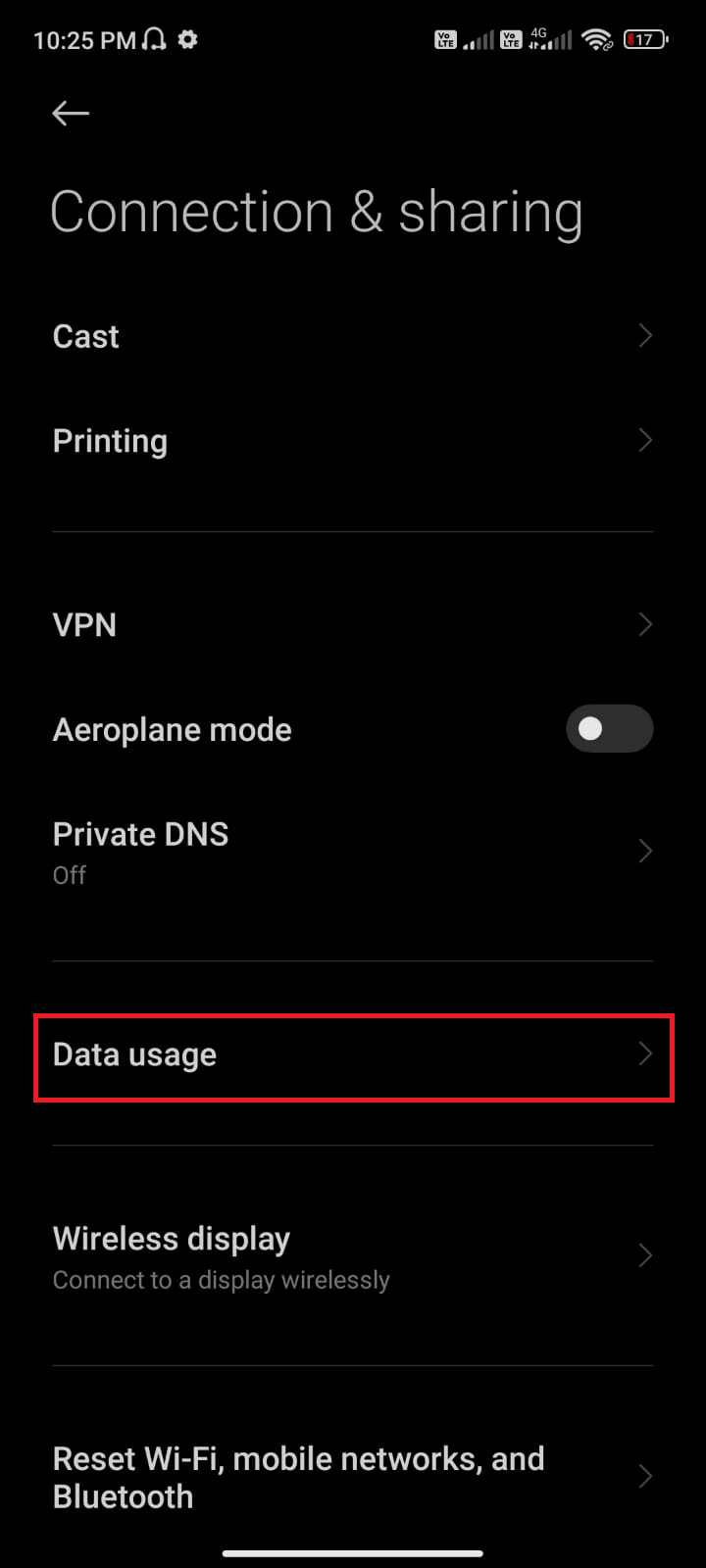
4. Στην επόμενη οθόνη, μπορείτε να παρακολουθείτε τη χρήση δεδομένων των εφαρμογών και των ρυθμίσεων.
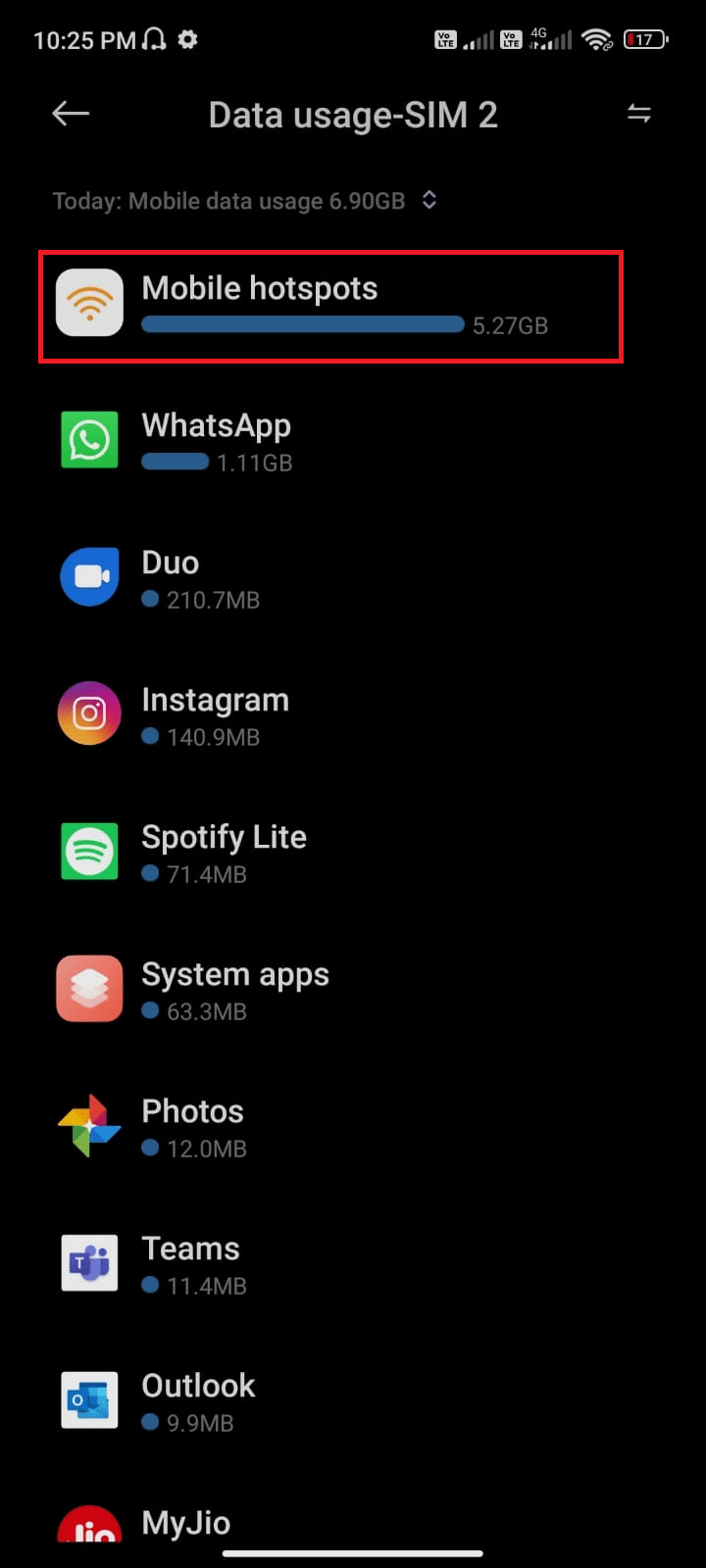
Ελέγξτε εάν τυχόν κακόβουλες εφαρμογές καταναλώνουν περισσότερα δεδομένα. Εάν ναι, διαγράψτε τα (αν δεν τα θέλετε) σύμφωνα με τις οδηγίες στην παραπάνω μέθοδο.
8. Κινούμενα εικονίδια
Πώς να καταλάβετε εάν το τηλέφωνό σας χτυπιέται μόνο παρακολουθώντας τα εικονίδια της εφαρμογής; Είναι δυνατό αναλύοντας εάν τα εικονίδια της εφαρμογής είναι ακίνητα και δεν κινούνται σε καμία στιγμή.
- Βεβαιωθείτε ότι τα εικονίδια της εφαρμογής στις γραμμές ειδοποιήσεων δεν μετακινούνται.
- Εάν οι εφαρμογές περιστρέφονται, αναβοσβήνουν, εξαφανίζονται ή διαγράφονται μόνες τους, αυτό σημαίνει ότι οι εφαρμογές και οι ρυθμίσεις σας ελέγχονται από μια απομακρυσμένη συσκευή.
9. Ήχοι ηλεκτρονικών παρεμβολών
Αυτό είναι ένα σπάνιο σύμπτωμα για το πώς μπορείτε να ελέγξετε εάν το τηλέφωνό σας ακούγεται, το οποίο επιβεβαιώνει την παρουσία spyware στη συσκευή σας. Συνήθως, το κινητό σας τηλέφωνο δεν πρέπει να παρεμβαίνει σε καμία άλλη ηλεκτρονική συσκευή, όπως φορητό υπολογιστή, μικρόφωνο, τηλέφωνο, έξυπνες συσκευές κ.λπ. Εάν δεν είστε σε κλήση, δεν πρέπει να λαμβάνετε παρεμβολές στο Android σας. Ακολουθούν μερικά βήματα για να ελέγξετε τους ήχους ηλεκτρονικών παρεμβολών.
- Τοποθετήστε το Android σας κοντά σε οποιαδήποτε άλλη ηλεκτρονική συσκευή.
- Ελέγξτε εάν ακούτε κάποιους ασυνήθιστους ήχους ή στατικό θόρυβο. Αν τα ακούσετε, αυτό σημαίνει ότι κάποιος άγνωστος ακούει το απόρρητό σας.
10. Η κάμερα και το μικρόφωνο είναι εκτός ελέγχου
Κάποιος μπορεί να παρακολουθεί το σώμα σας ή να ακούει τη φωνή σας όταν έχει τον πλήρη έλεγχο της κάμερας και του μικροφώνου του τηλεφώνου σας. Ωστόσο, δεν χρειάζεται να αναρωτιέστε πώς θα καταλάβετε εάν το κινητό σας κατασκοπεύεται μόνο από μια κάμερα. Ακολουθούν μερικά βήματα για να εντοπίσετε τον ένοχο.
- Όταν η κάμερά σας είναι ενεργοποιημένη, μπορείτε να δείτε μια κουκκίδα φωτός κοντά στην κάμερά σας. Αυτό μπορεί να διαφέρει ανάλογα με την έκδοση του κινητού που χρησιμοποιείτε. Για Android 12 και μεταγενέστερες εκδόσεις, θα εμφανιστεί ένα πράσινο φως δίπλα στην κάμερά σας εάν είναι ενεργή με οποιονδήποτε τρόπο.
- Ωστόσο, στις μέρες μας οι χάκερ έχουν ταξινομήσει έναν αλγόριθμο για να χρησιμοποιούν την κάμερα και το μικρόφωνό σας χωρίς συμπτώματα. Πρέπει να είστε πάντα προσεκτικοί όταν χρησιμοποιείτε το κινητό σας σε αυτήν την περίπτωση.
11. Ασυνήθιστες δραστηριότητες περιήγησης
Μπορείτε να παρακολουθείτε τις δραστηριότητες και το ιστορικό περιήγησής σας εύκολα στο τηλέφωνό σας Android. Οι ασυνήθιστες δραστηριότητες περιήγησης μπορούν να σας βοηθήσουν να ελέγξετε εάν το τηλέφωνό σας αγγίζεται. Ανεξάρτητα από τα διαφορετικά προγράμματα περιήγησης που χρησιμοποιείτε, θα πρέπει να ελέγξετε τις δραστηριότητες περιήγησης όλων των προγραμμάτων περιήγησης στο κινητό σας και να βεβαιωθείτε ότι δεν υπάρχουν άσχετα στοιχεία αναζήτησης στο ιστορικό του προγράμματος περιήγησής σας. Ακολουθούν μερικά βήματα σχετικά με το ίδιο.
Σημείωση: Εδώ, λαμβάνεται ως παράδειγμα το Google Chrome. Ακολουθήστε τα βήματα σύμφωνα με το πρόγραμμα περιήγησής σας.
1. Μεταβείτε στο Google Chrome στην Αρχική οθόνη και πατήστε σε αυτό.
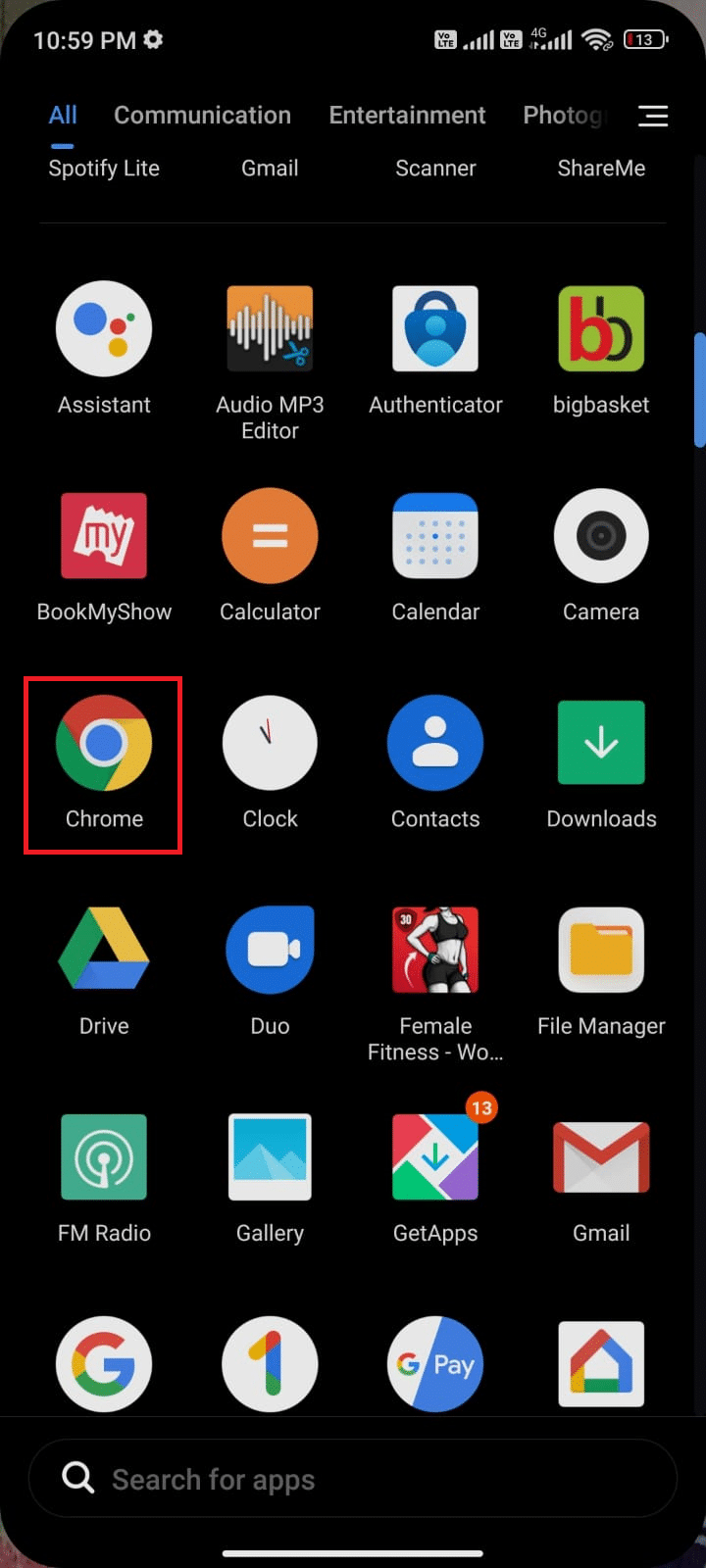
2. Τώρα, πατήστε το εικονίδιο με τις τρεις κουκκίδες στην επάνω δεξιά γωνία της οθόνης, ακολουθούμενο από το Ιστορικό όπως φαίνεται.
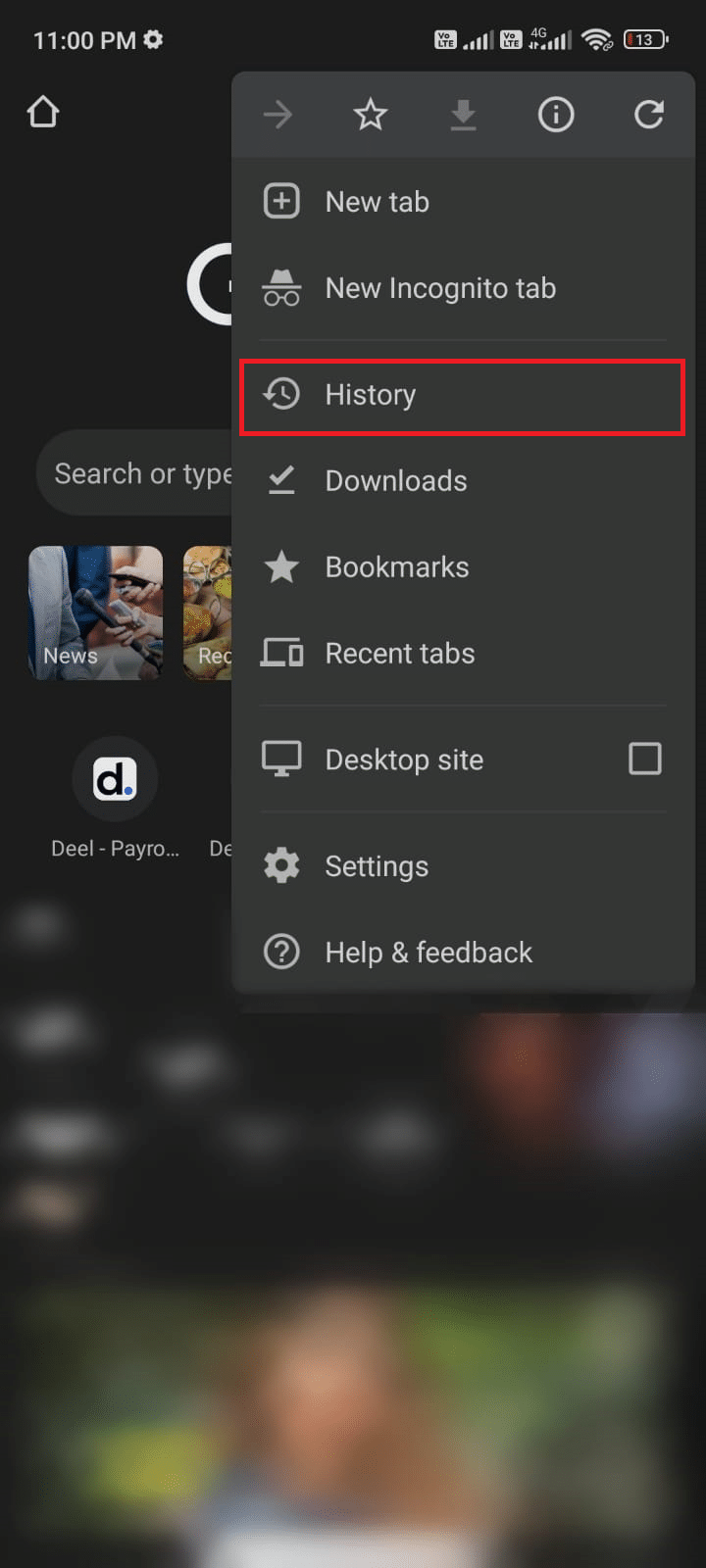
3. Στην επόμενη οθόνη, μπορείτε να παρακολουθείτε τις δραστηριότητες αναζήτησης.
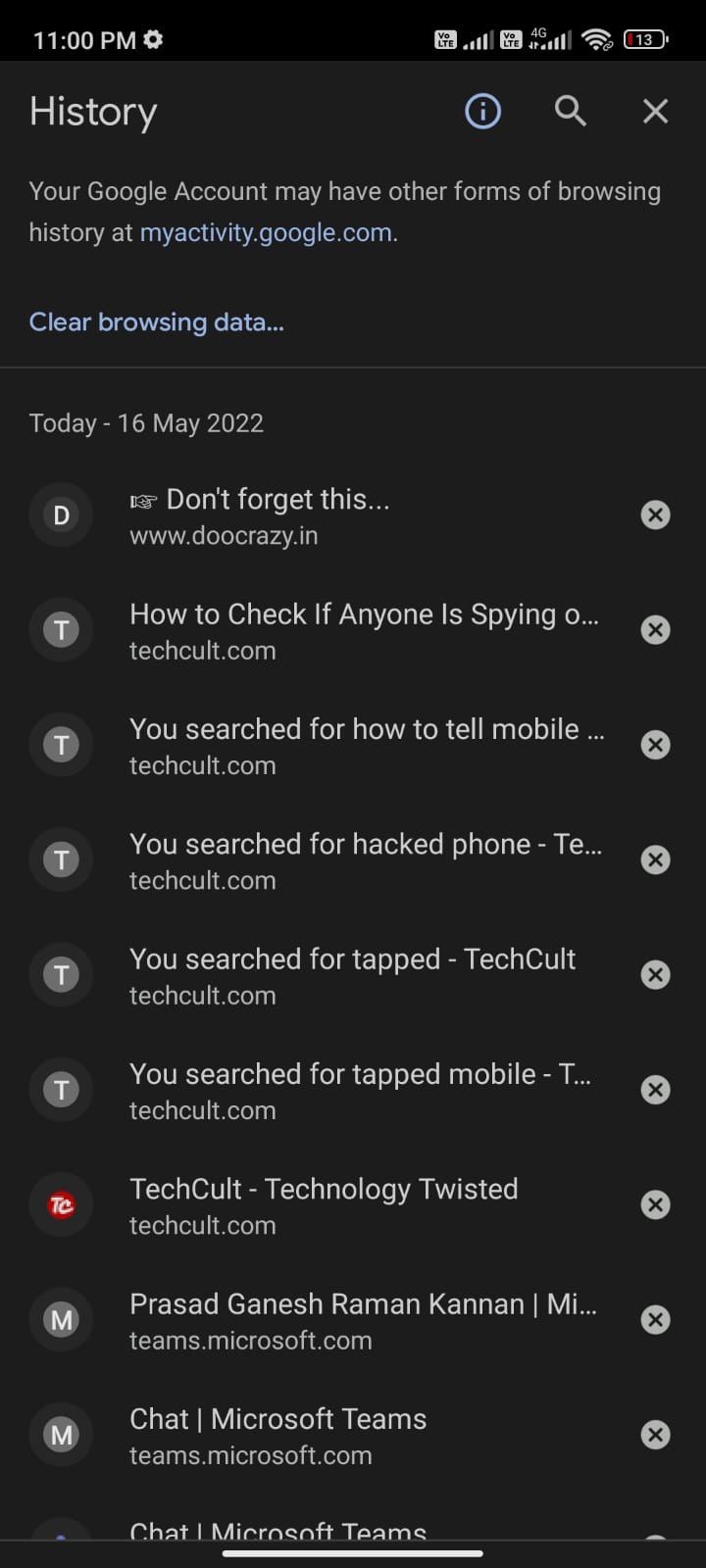
Εάν δεν εκτελούνται από εσάς ασυνήθιστες δραστηριότητες αναζήτησης, ελέγξτε αν το έχουν κάνει οι φίλοι σας. Εάν όχι, τότε υποδεικνύει ότι το τηλέφωνό σας έχει πατηθεί.
12. Καλέστε ορισμένους αριθμούς
Μπορείτε επίσης να καλέσετε μερικούς αριθμούς για να μάθετε πώς μπορείτε να ελέγξετε εάν το τηλέφωνό σας αγγίζεται. Εάν οι τηλεφωνικές σας κλήσεις, τα δεδομένα και τα μηνύματα κειμένου εκτρέπονται χωρίς λόγο, αυτό είναι περίεργο και πρέπει να το σταματήσετε το συντομότερο δυνατό. Ακολουθούν μερικοί αριθμοί που όταν καλείτε, θα μάθετε την κατάσταση ορισμένων ρυθμίσεων τηλεφώνου.
1. Πληκτρολογήστε *#21# ή *#62# στη συσκευή σας και ελέγξτε εάν λαμβάνετε τις ακόλουθες πληροφορίες εταιρείας κινητής τηλεφωνίας.
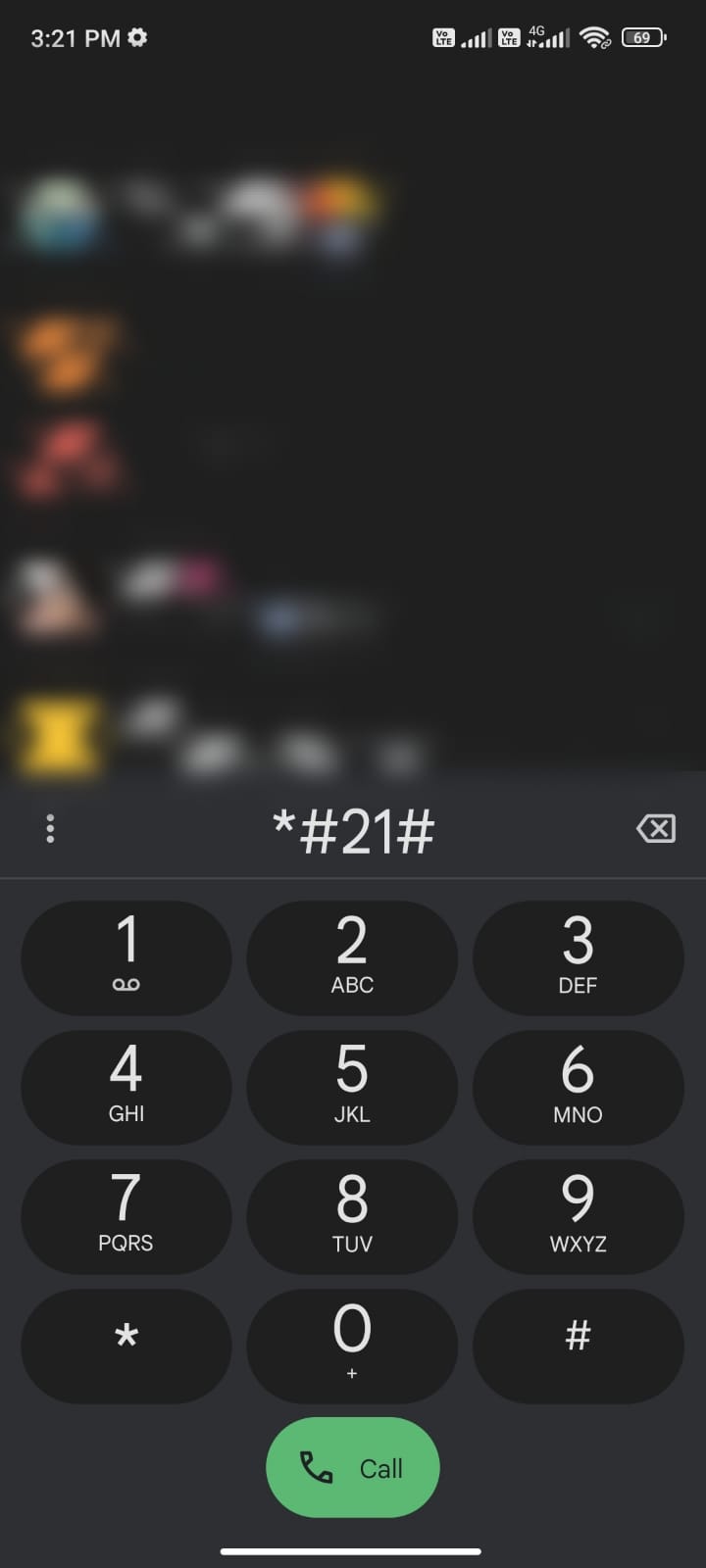
2. Εάν λάβετε τις ίδιες πληροφορίες εταιρείας κινητής τηλεφωνίας, αυτό σημαίνει ότι οι κλήσεις σας δεν προωθούνται ή δεν ακούγονται πουθενά.
Συγχρονισμός: Δεν προωθήθηκε
Πακέτο: Δεν προωθείται
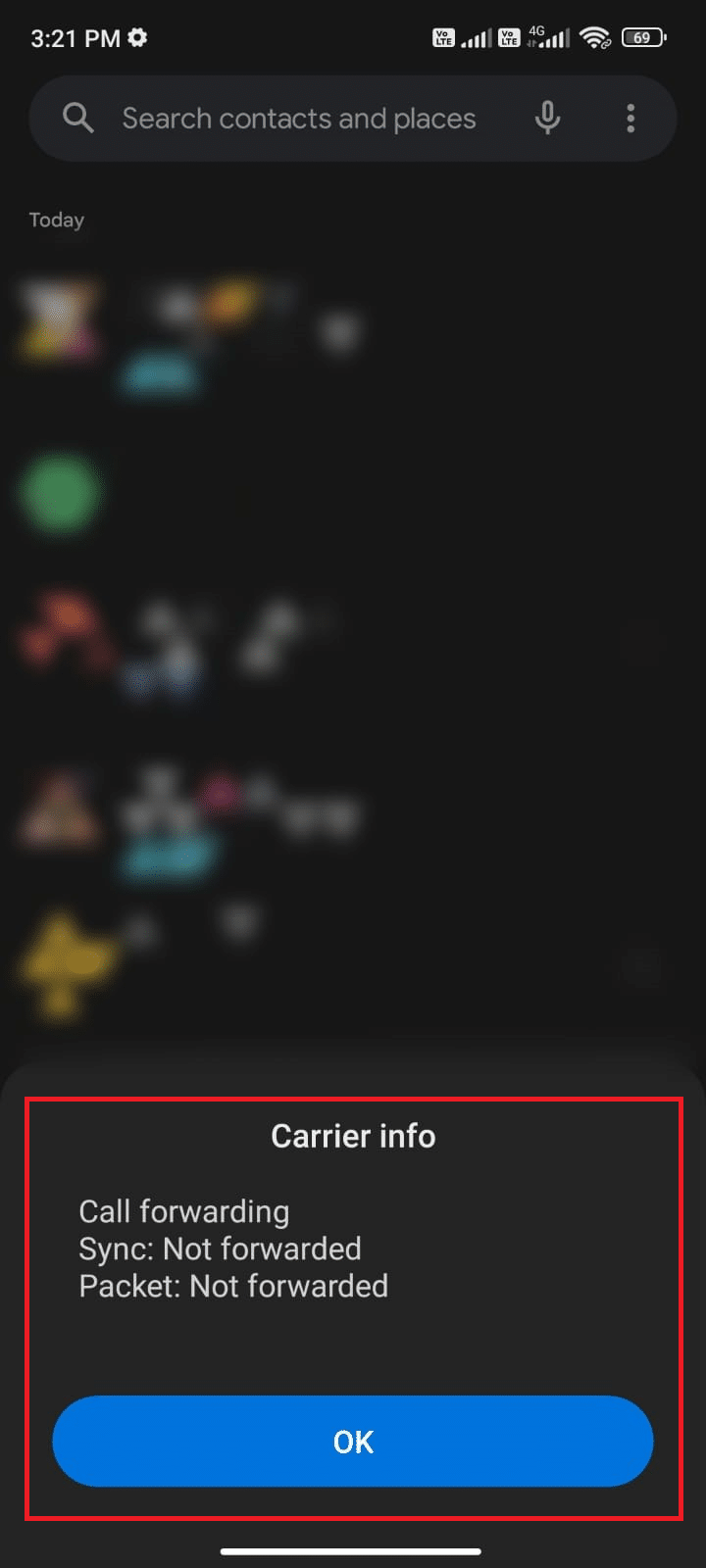
3. Στη συνέχεια, πληκτρολογήστε *#67# για να βρείτε τις κλήσεις και τα μηνύματα που προωθούνται σε άλλη γραμμή.
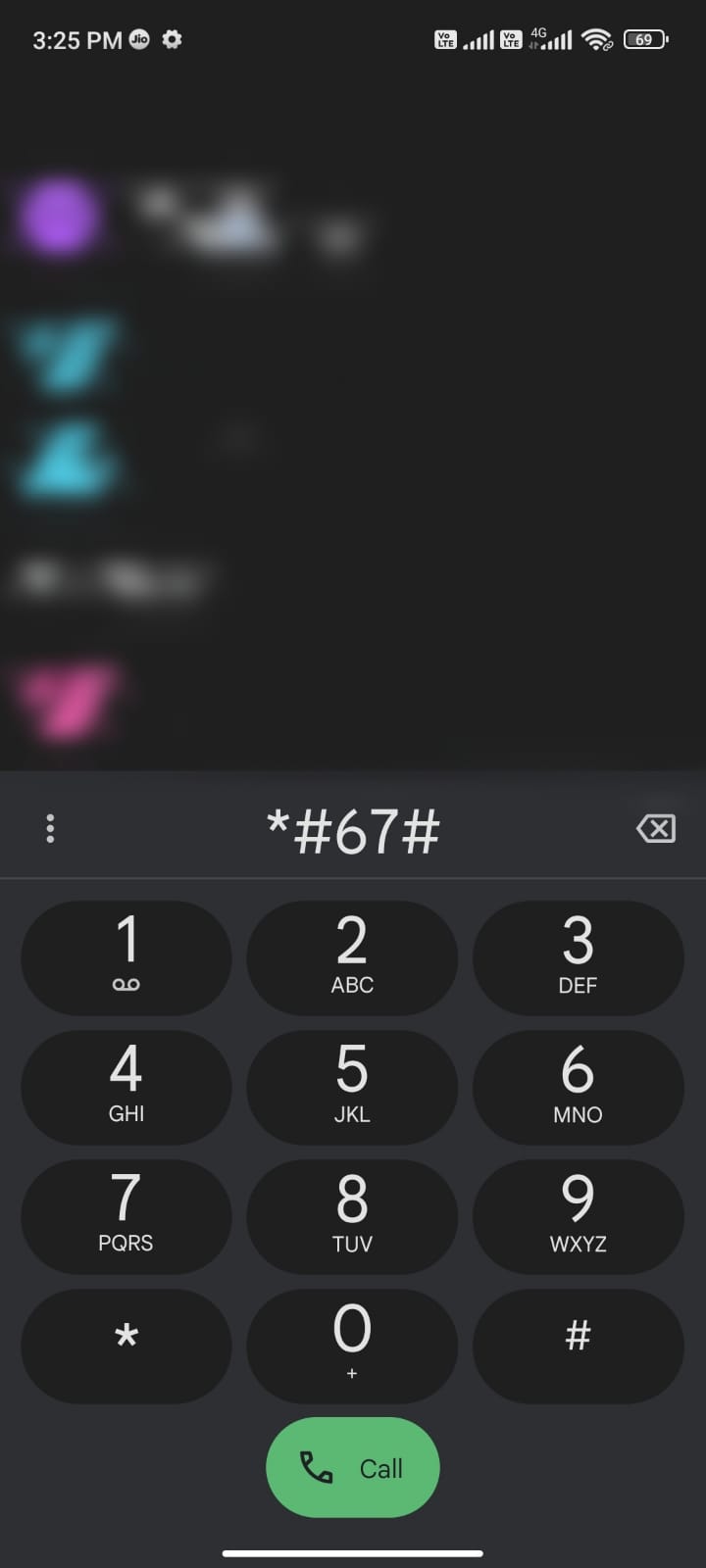
4Α. Εάν εμφανιστεί ένα πρόβλημα σύνδεσης ή μη έγκυρος κωδικός MMI ως προτροπή, αυτό σημαίνει ότι δεν προωθούνται κλήσεις/μηνύματα.
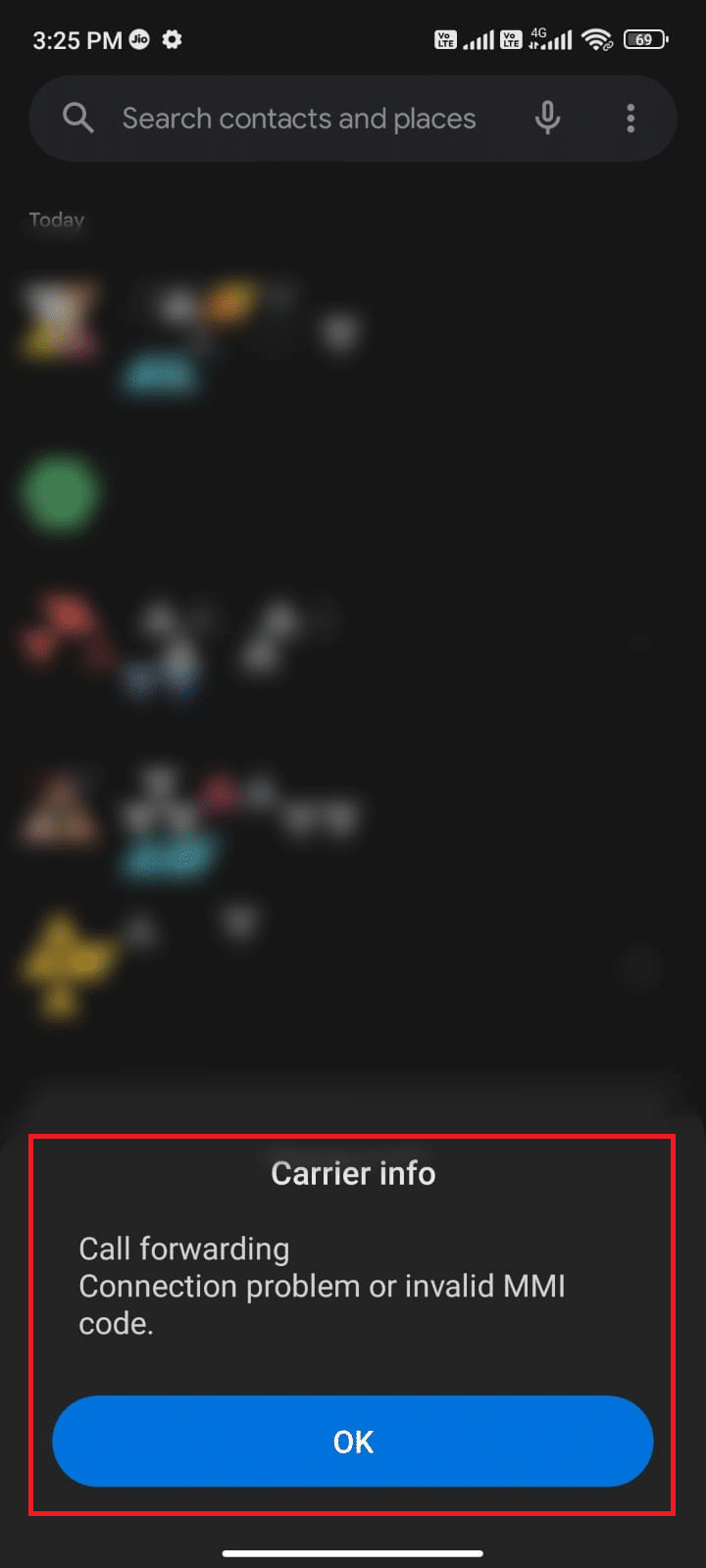
4Β. Εάν λάβετε μια λίστα επαφών ως προτροπή, αυτό σημαίνει ότι οι κλήσεις/μηνύματά σας προωθούνται σε αυτούς τους αντίστοιχους αριθμούς επικοινωνίας.
13. Κακή απόδοση τηλεφώνου
Έτσι, εκτός από τους λόγους που αναφέρθηκαν παραπάνω, εάν θέλετε να μάθετε πώς να ελέγξετε εάν το τηλέφωνό σας αγγίζεται μόνο συγκρίνοντας τις παραμέτρους απόδοσης, υπάρχει μια επιλογή και για αυτό. Όταν διαπιστώσετε ότι το κινητό σας είναι πολύ αργό στην απόκριση, έχει χαμηλότερη απόδοση από πριν ή καθυστερεί χωρίς λόγο, τότε αυτό σημαίνει ότι το κινητό σας μπορεί να έχει μολυνθεί με οποιοδήποτε ύποπτο περιεχόμενο. Η αποστράγγιση απόδοσης είναι το πιο κοινό σύμπτωμα που αντιμετωπίζει σήμερα κάθε λογισμικό υποκλοπής spyware που επιτίθεται σε κινητό. Τώρα, γνωρίζετε τα σημάδια που υποδεικνύουν την παρουσία λογισμικού ή δραστηριοτήτων κατασκοπείας στο τηλέφωνό σας, μαθαίνοντας πώς να καταλάβετε εάν το τηλέφωνό σας έχει πατηθεί στην ενότητα.
Τι να κάνετε όταν αγγίζετε το τηλέφωνό σας;
Όταν έχετε παρατηρήσει κάποιο από τα συμπτώματα που αναφέρονται παραπάνω, αυτό σημαίνει ότι το τηλέφωνό σας έχει πατηθεί. Μην περιμένετε ούτε λεπτό, το απόρρητό σας απειλείται. Παρακάτω είναι μερικές από τις μεθόδους για να σταματήσετε ή να αποφύγετε αυτές τις κακόβουλες προσπάθειες και να ελέγξετε εάν κάποιος παρακολουθεί το τηλέφωνό σας. Διαβάστε και ακολουθήστε τα προσεκτικά στο τηλέφωνό σας.
Μέθοδος 1: Ενεργοποιήστε τη λειτουργία πτήσης
Αυτό είναι ένα απλό χακάρισμα όταν βρίσκετε ότι το τηλέφωνό σας έχει υποκλέψει κάποιος άλλος. Η ενεργοποίηση της λειτουργίας πτήσης θα μπλοκάρει τη σύνδεση στο Διαδίκτυο και θα σκοτώσει τις εργασίες που εκτελούνται από εφαρμογές τρίτων. Ακολουθήστε τα παρακάτω βήματα για να ενεργοποιήσετε τη λειτουργία πτήσης στη συσκευή σας Android.
1. Κάντε κύλιση προς τα κάτω στο Συρτάρι ειδοποιήσεων στην αρχική οθόνη.
2. Τώρα, πατήστε το εικονίδιο Λειτουργία αεροπλάνου.
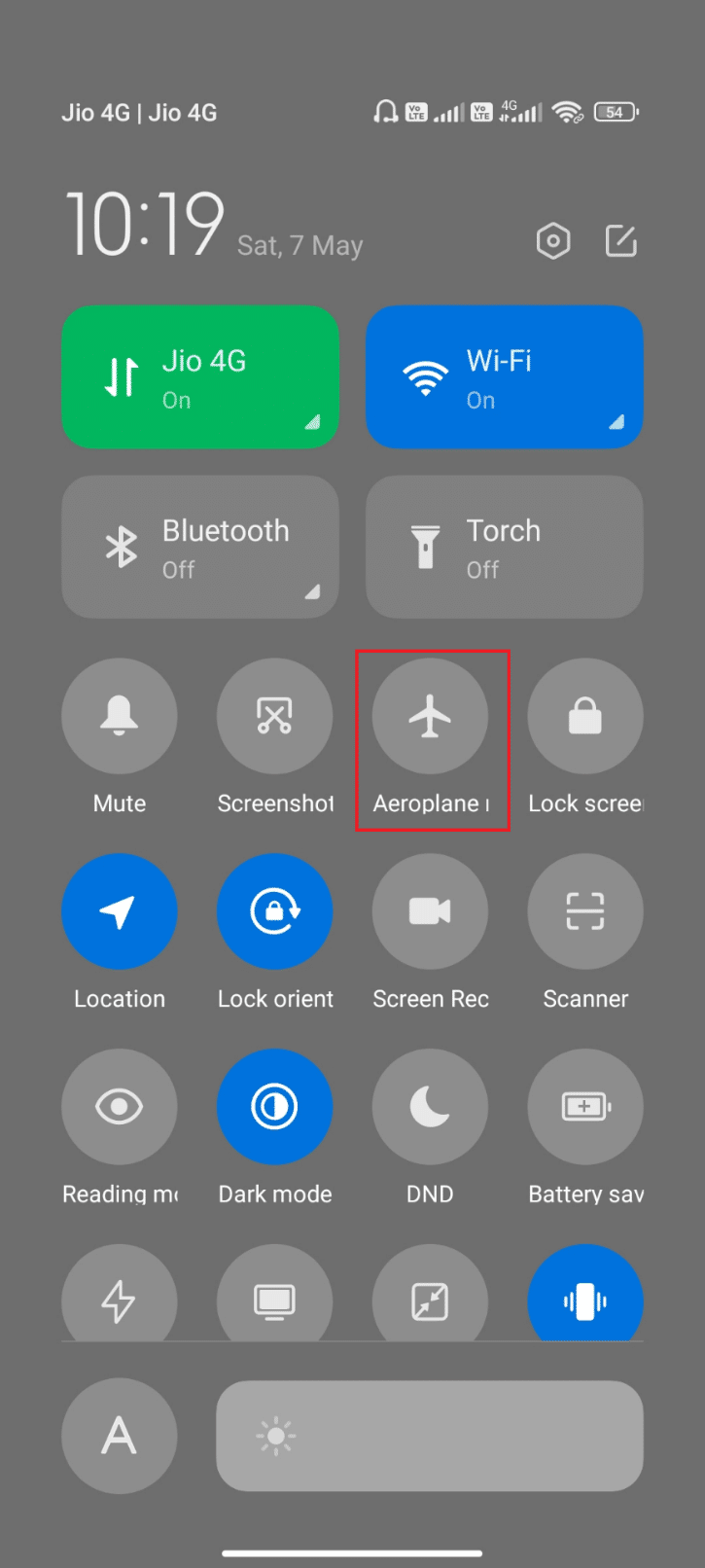
3. Περιμένετε μερικά δευτερόλεπτα και πατήστε ξανά το εικονίδιο Λειτουργία πτήσης.
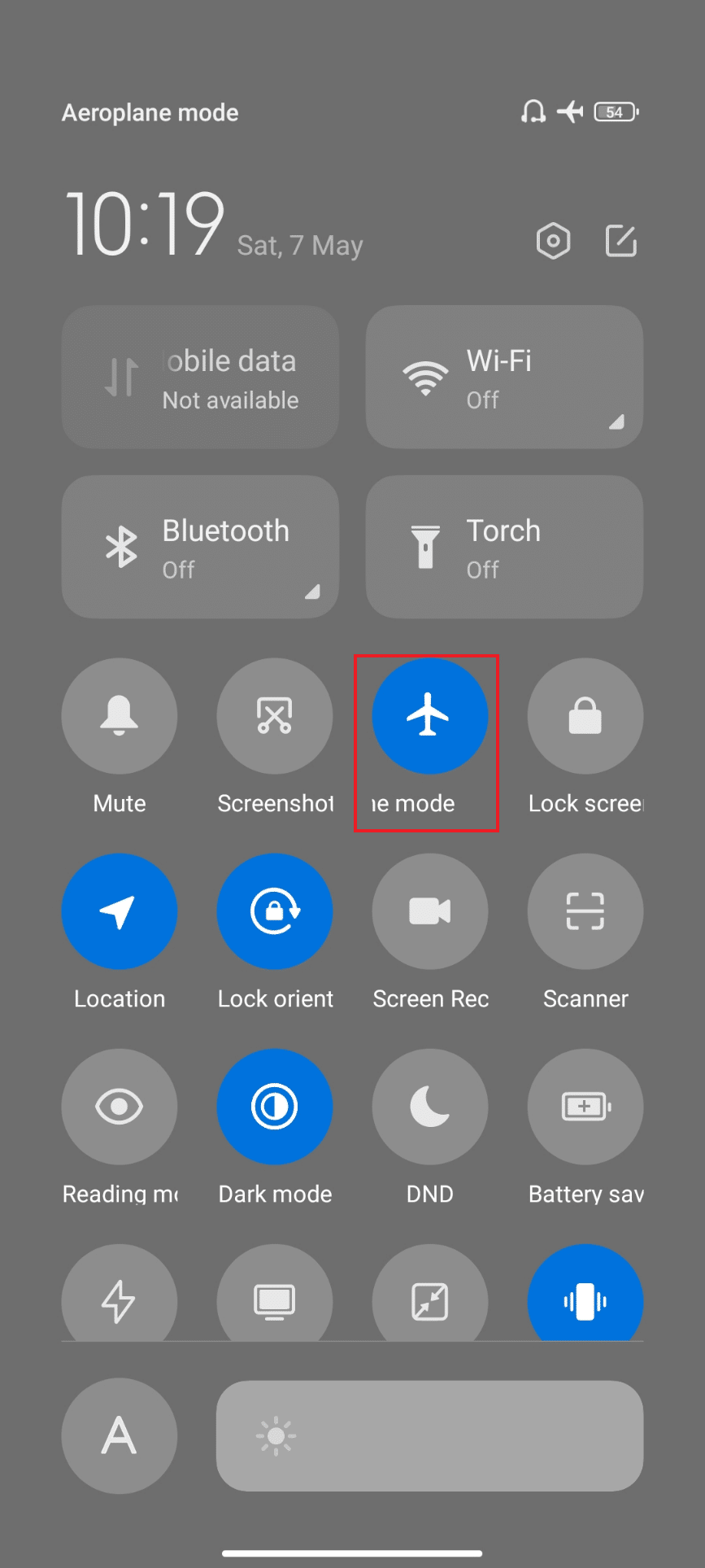
Μέθοδος 2: Εναλλαγή ΑΠΕΝΕΡΓΟΠΟΙΗΣΗ Εγκατάσταση άγνωστων εφαρμογών Ρύθμιση
Υπάρχει μια ρύθμιση στο τηλέφωνό σας Android, Εγκατάσταση άγνωστων εφαρμογών, όταν είναι ενεργοποιημένη, το Android εγκαθιστά εφαρμογές από όλες τις καταχωρημένες πηγές. Αυτή είναι μια εξαιρετικά μη ασφαλής ρύθμιση και τα δεδομένα σας είναι πιο ευάλωτα σε επιθέσεις από άγνωστες εφαρμογές. Απενεργοποιήστε τη ρύθμιση σύμφωνα με τις οδηγίες παρακάτω.
1. Ανοίξτε την εφαρμογή Ρυθμίσεις από την Αρχική οθόνη.
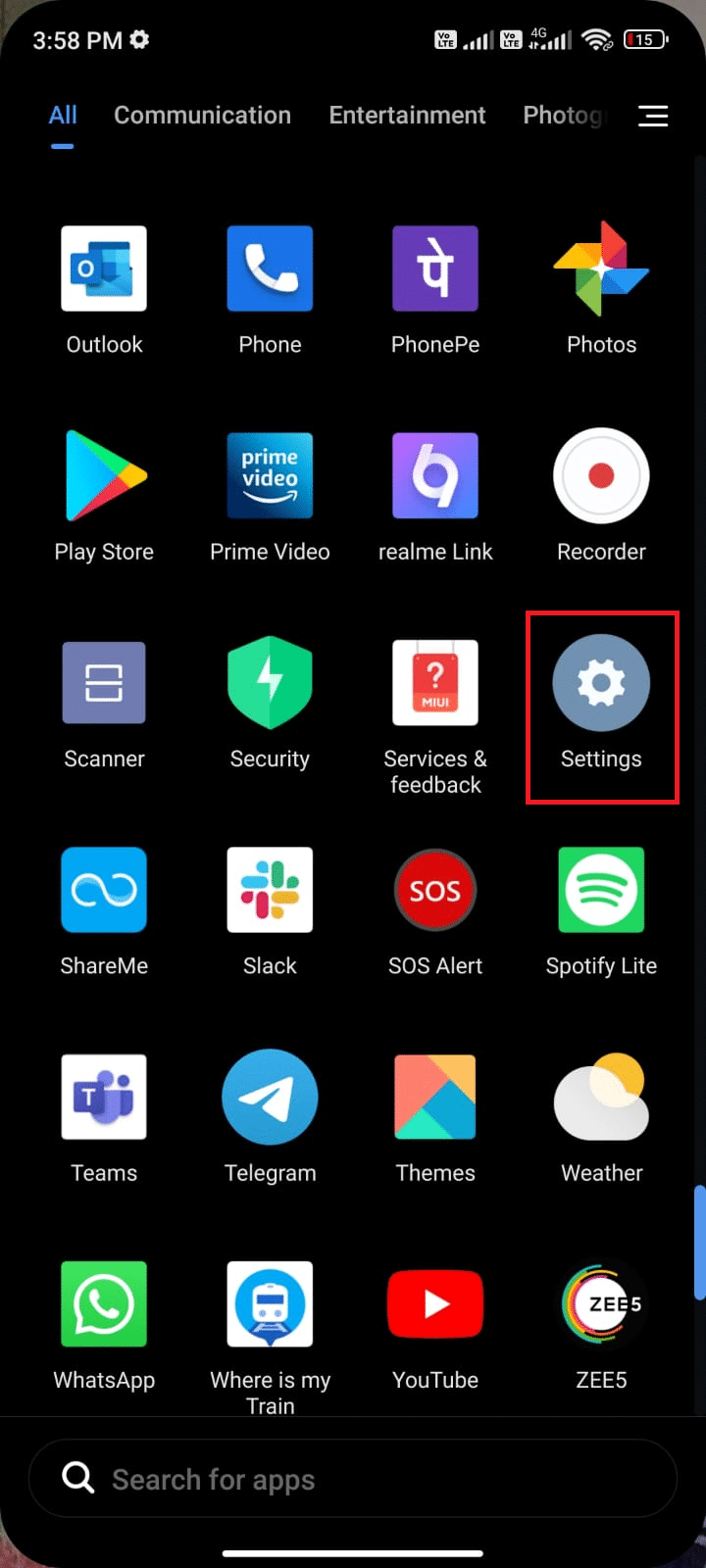
2. Στη συνέχεια, κάντε κύλιση προς τα κάτω στην οθόνη και πατήστε Προστασία απορρήτου.
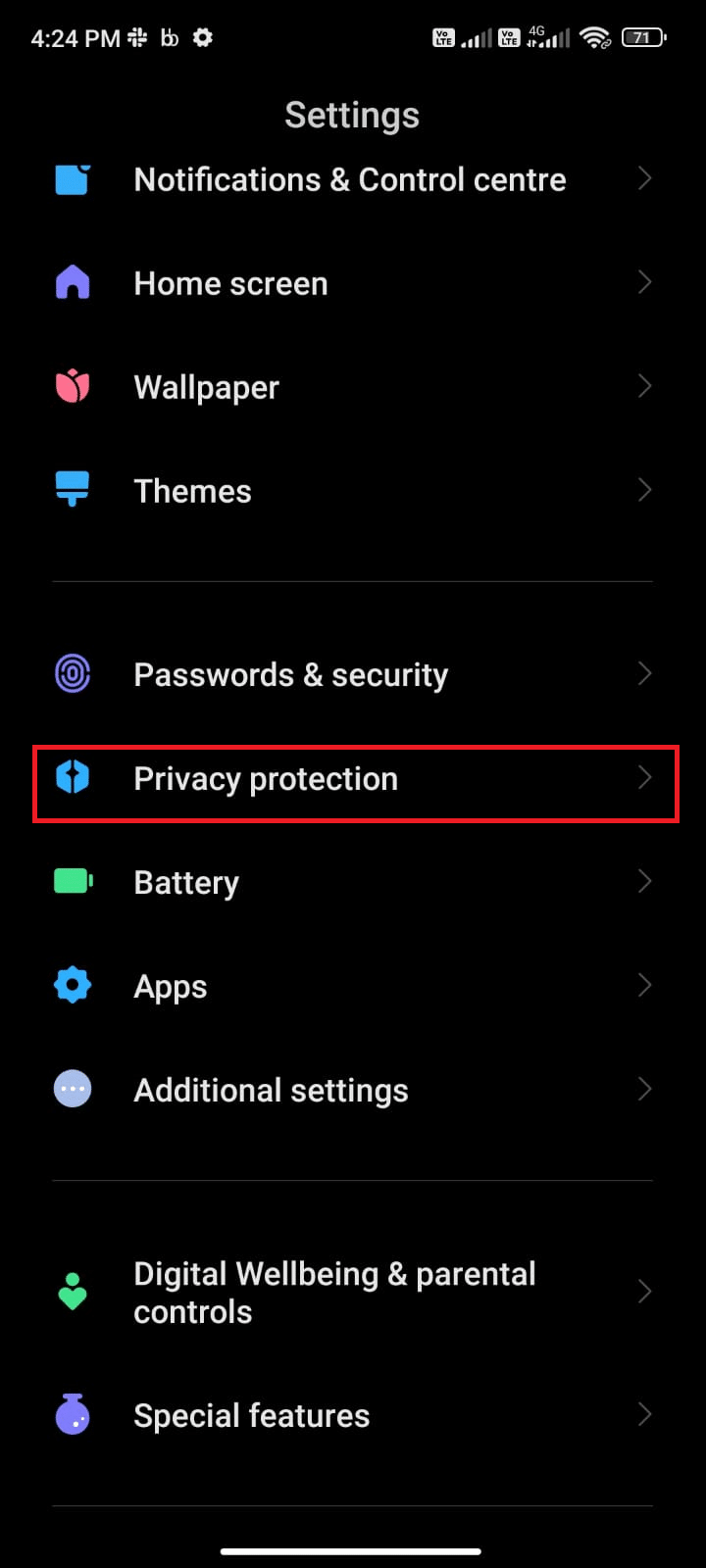
3. Στη συνέχεια, πατήστε Ειδικές άδειες.
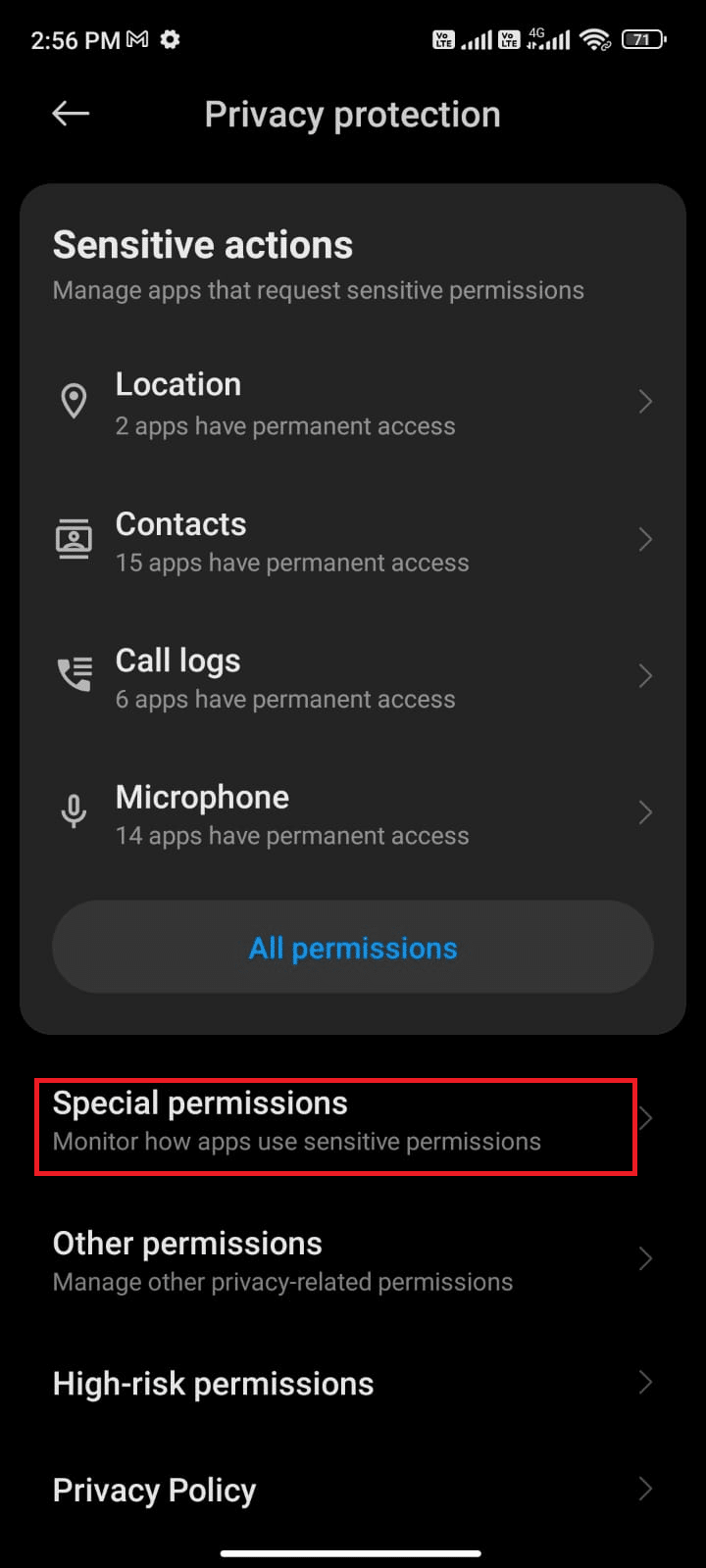
4. Τώρα, πατήστε τη ρύθμιση Εγκατάσταση άγνωστων εφαρμογών από τη λίστα.
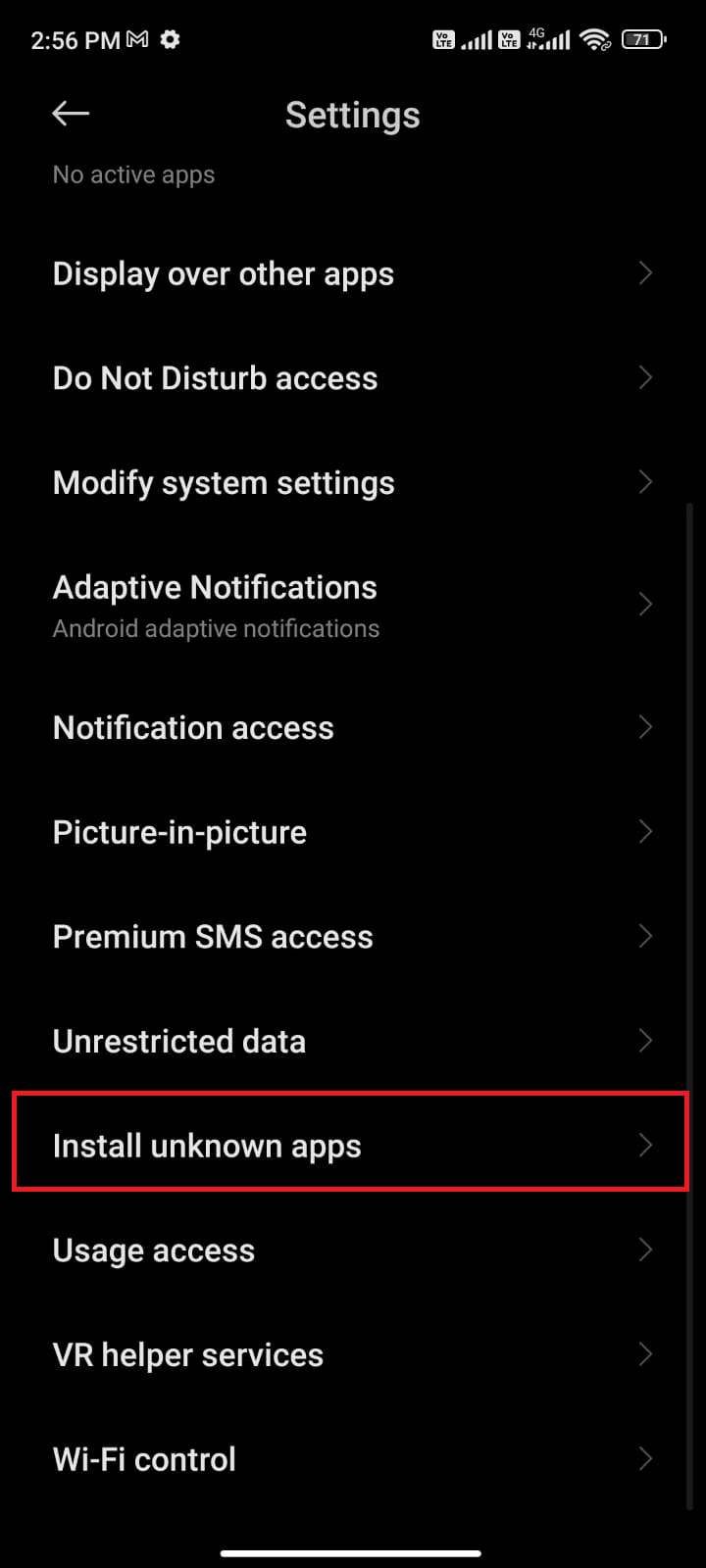
5. Ρίξτε μια ματιά στη λίστα των εφαρμογών στη λίστα και πατήστε την εφαρμογή που σας έχει παραχωρήσει πρόσβαση. Στη συνέχεια, απενεργοποιήστε το Allow από αυτήν τη ρύθμιση πηγής όπως φαίνεται.
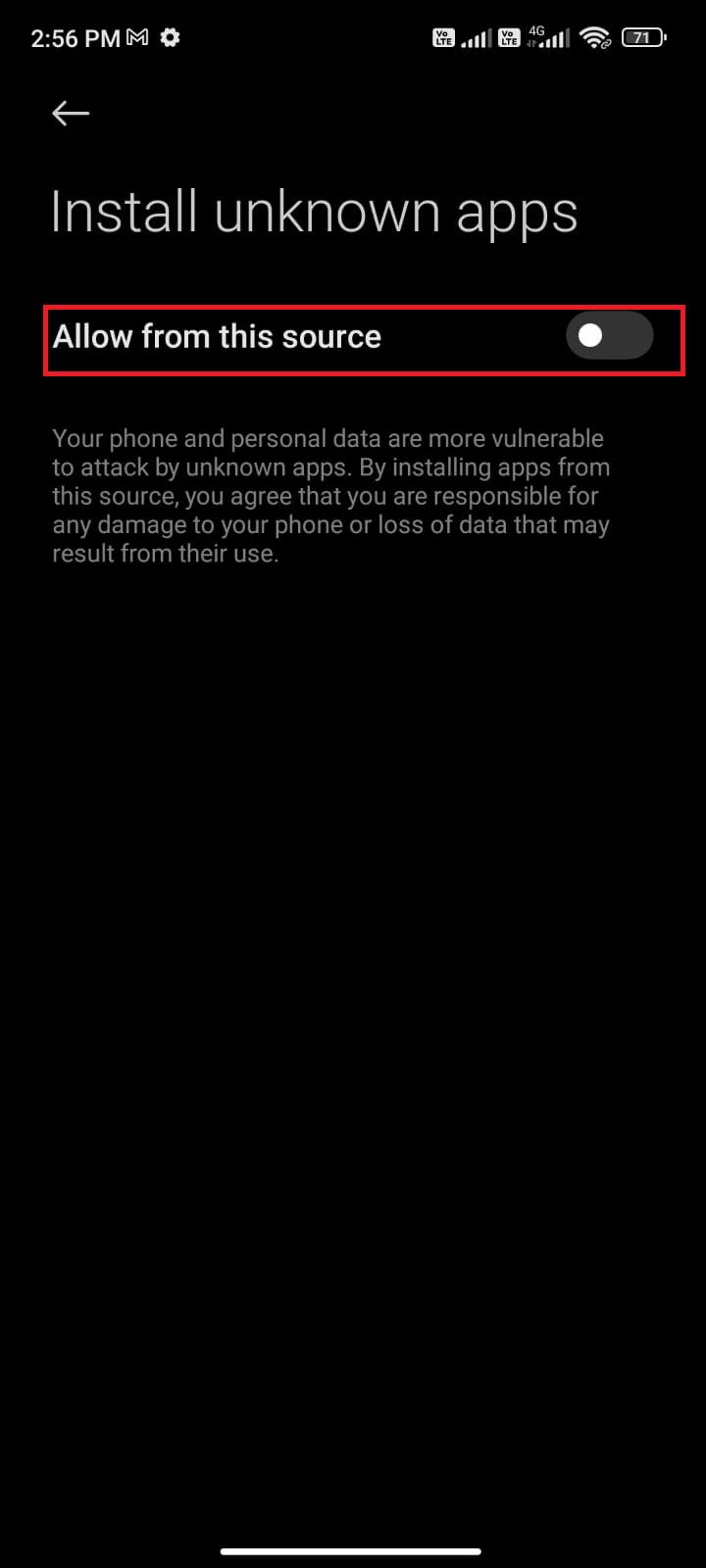
Μέθοδος 3: Διαγραφή εφαρμογών Battery Hogging & Spying
Αφού έχετε ταξινομήσει έναν τρόπο για να καταλάβετε εάν το τηλέφωνό σας έχει πατηθεί αναλύοντας εφαρμογές υψηλής κατανάλωσης μπαταρίας, το επόμενο βήμα που πρέπει να κάνετε είναι να απεγκαταστήσετε τις εφαρμογές (αν φαίνεται ότι δεν είναι απαραίτητες). Επιπλέον, αναζητήστε οποιεσδήποτε εφαρμογές με λέξεις-κλειδιά, όπως κακόβουλο λογισμικό, κατάσκοπος, μυστικότητα κ.λπ. Εάν κάποιες εφαρμογές περιέχουν αυτούς τους συγκεκριμένους όρους, επιλέξτε να τις απεγκαταστήσετε από το Android σας.
1. Μεταβείτε στις Ρυθμίσεις.
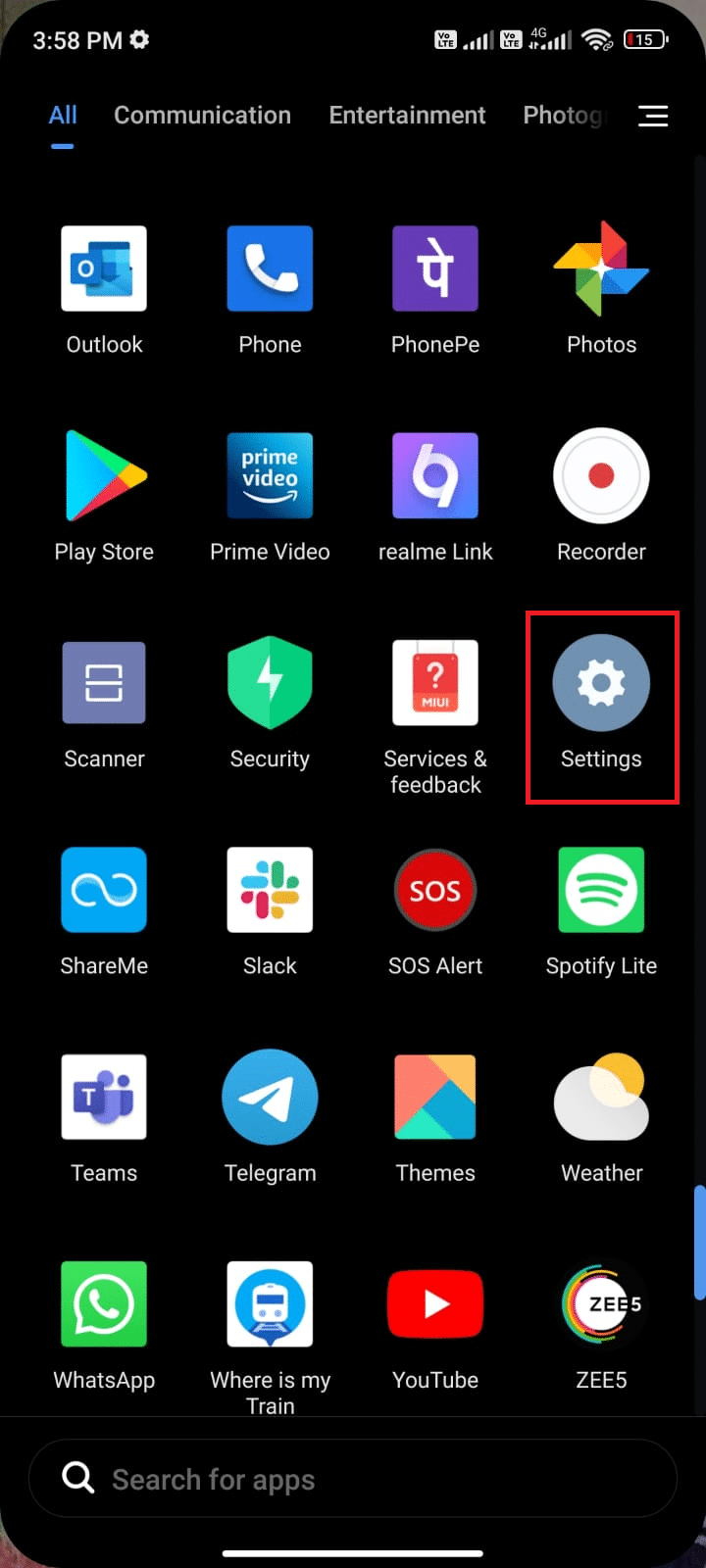
2. Τώρα, πατήστε Εφαρμογές.
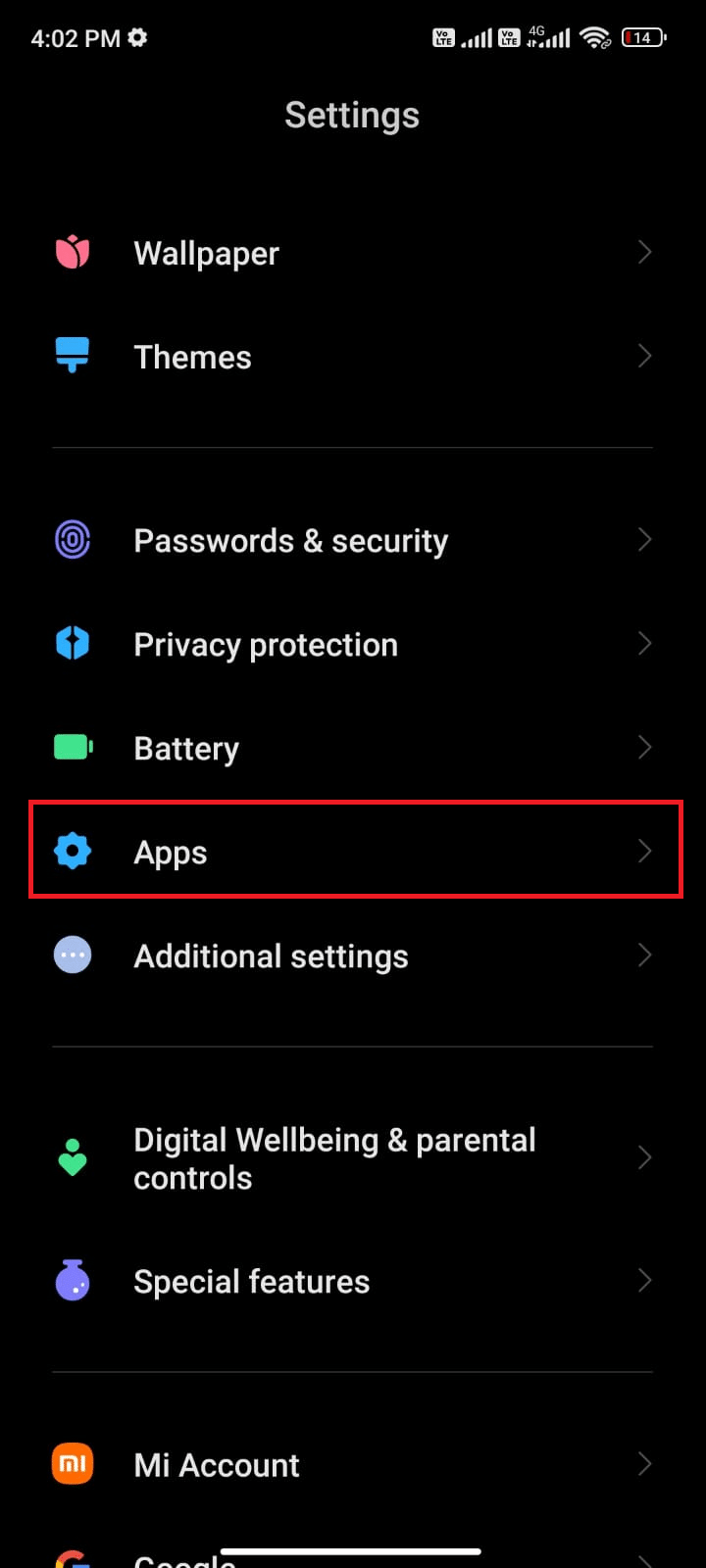
3. Στη συνέχεια, πατήστε Διαχείριση εφαρμογών και, στη συνέχεια, αναζητήστε τυχόν εφαρμογές κακόβουλου λογισμικού και μπαταρία – από τη λίστα.
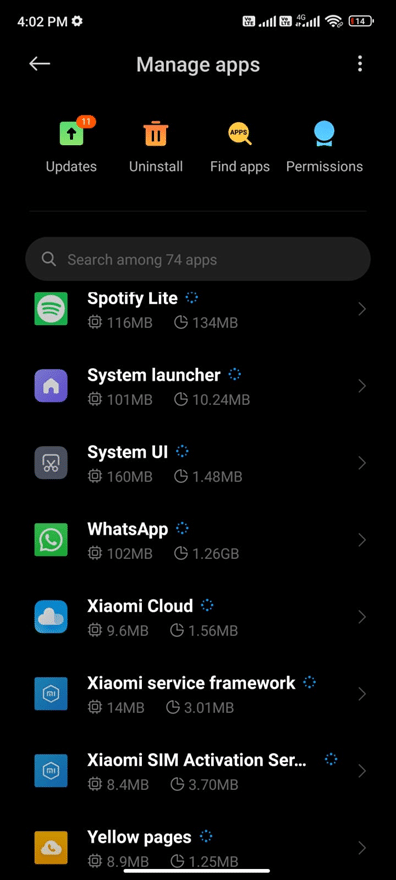
4. Εάν βρείτε τυχόν μη φυσιολογικές νέες εφαρμογές για τις οποίες δεν έχετε ακούσει, πατήστε πάνω της και μετά απεγκατάσταση όπως φαίνεται.
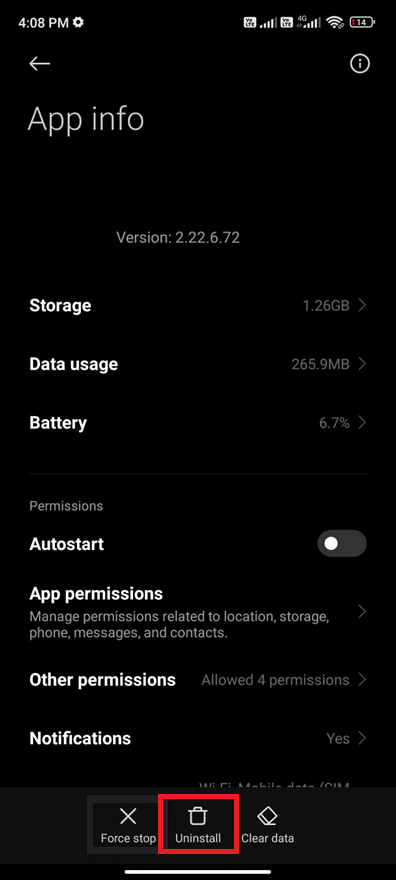
Αφού διαγράψετε τις εφαρμογές κατασκοπείας και κατασκοπείας μπαταρίας, επανεκκινήστε το Android σας.
Μέθοδος 4: Απενεργοποίηση της πρόσβασης διαχειριστή συσκευής
Ακόμα κι αν γνωρίζετε πώς να ελέγξετε εάν το τηλέφωνό σας αγγίζεται, αλλά δεν μπορείτε να διαγράψετε την εφαρμογή σε διένεξη από τη συσκευή σας Android, τότε πρέπει να απενεργοποιήσετε την πρόσβαση διαχειριστή συγκεκριμένων εφαρμογών (εάν υπάρχει). Εάν διαπιστώσετε ότι η επιλογή απεγκατάστασης είναι γκρι, υπάρχουν μερικές πιθανότητες το λογισμικό υποκλοπής spyware να εμποδίζει την απεγκατάσταση της εφαρμογής ενεργοποιώντας τα δικαιώματα διαχειριστή της εφαρμογής. Ακολουθούν μερικά βήματα για να απενεργοποιήσετε την πρόσβαση διαχειριστή για οποιαδήποτε εφαρμογή.
1. Εκκινήστε την εφαρμογή Ρυθμίσεις από την Αρχική οθόνη.
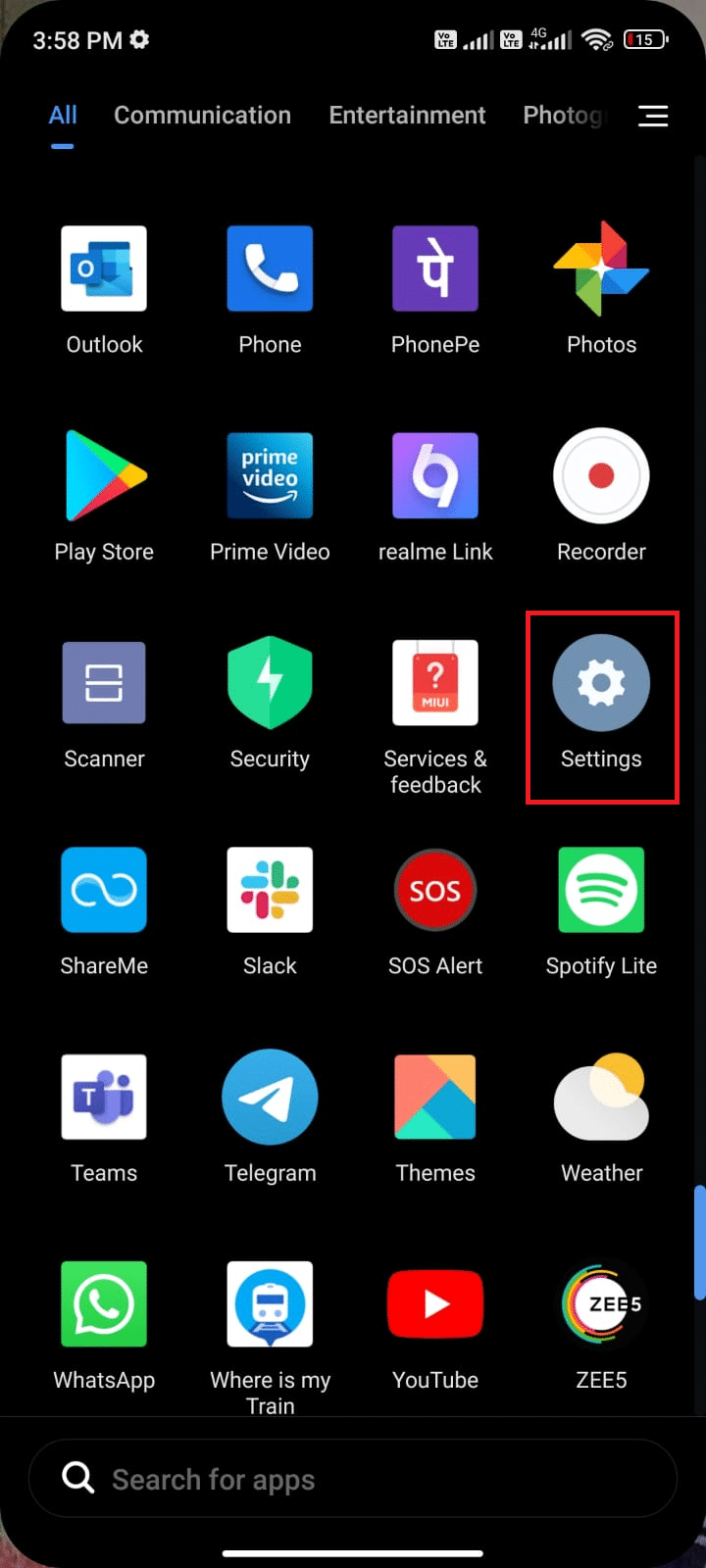
2. Στη συνέχεια, κάντε κύλιση προς τα κάτω στην οθόνη και πατήστε Προστασία απορρήτου.
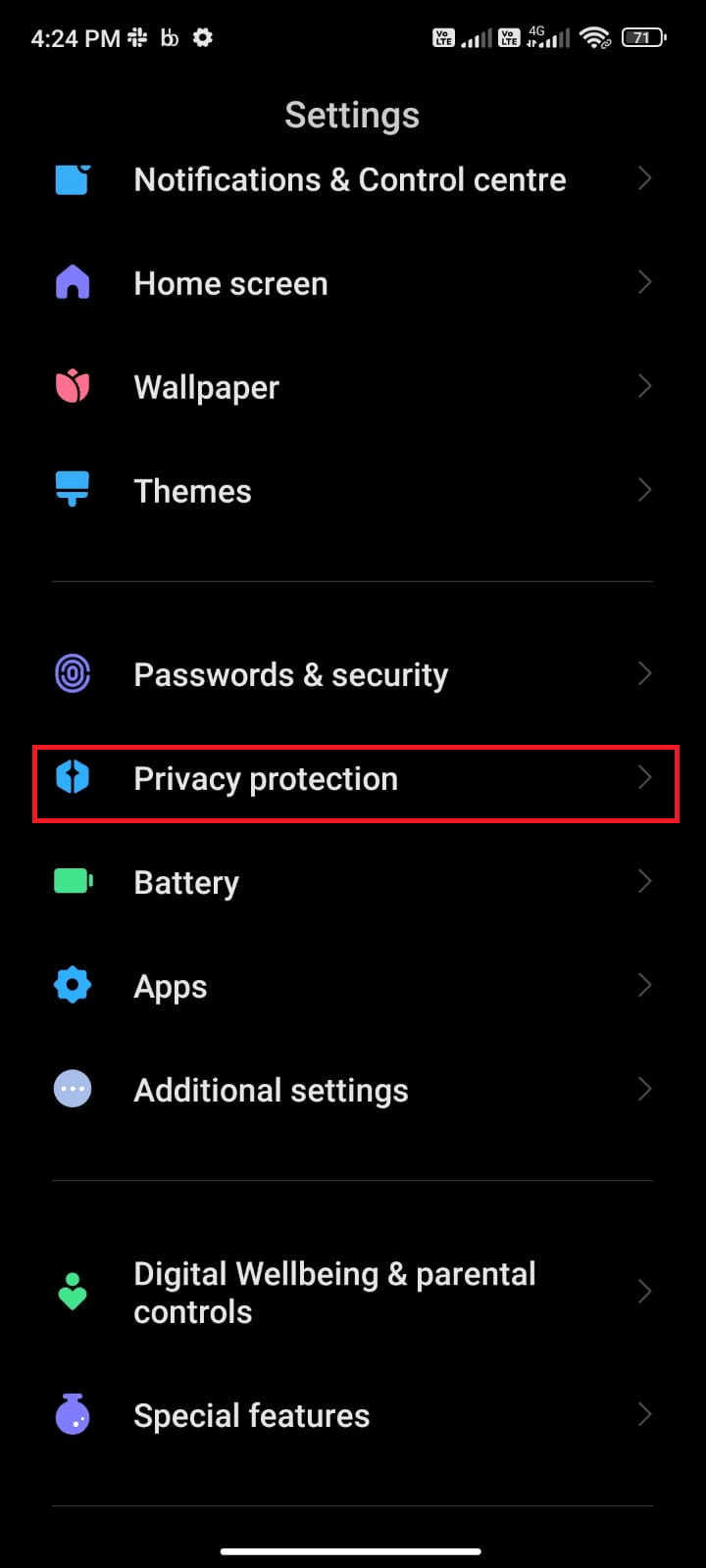
3. Στη συνέχεια, πατήστε Ειδικές άδειες.
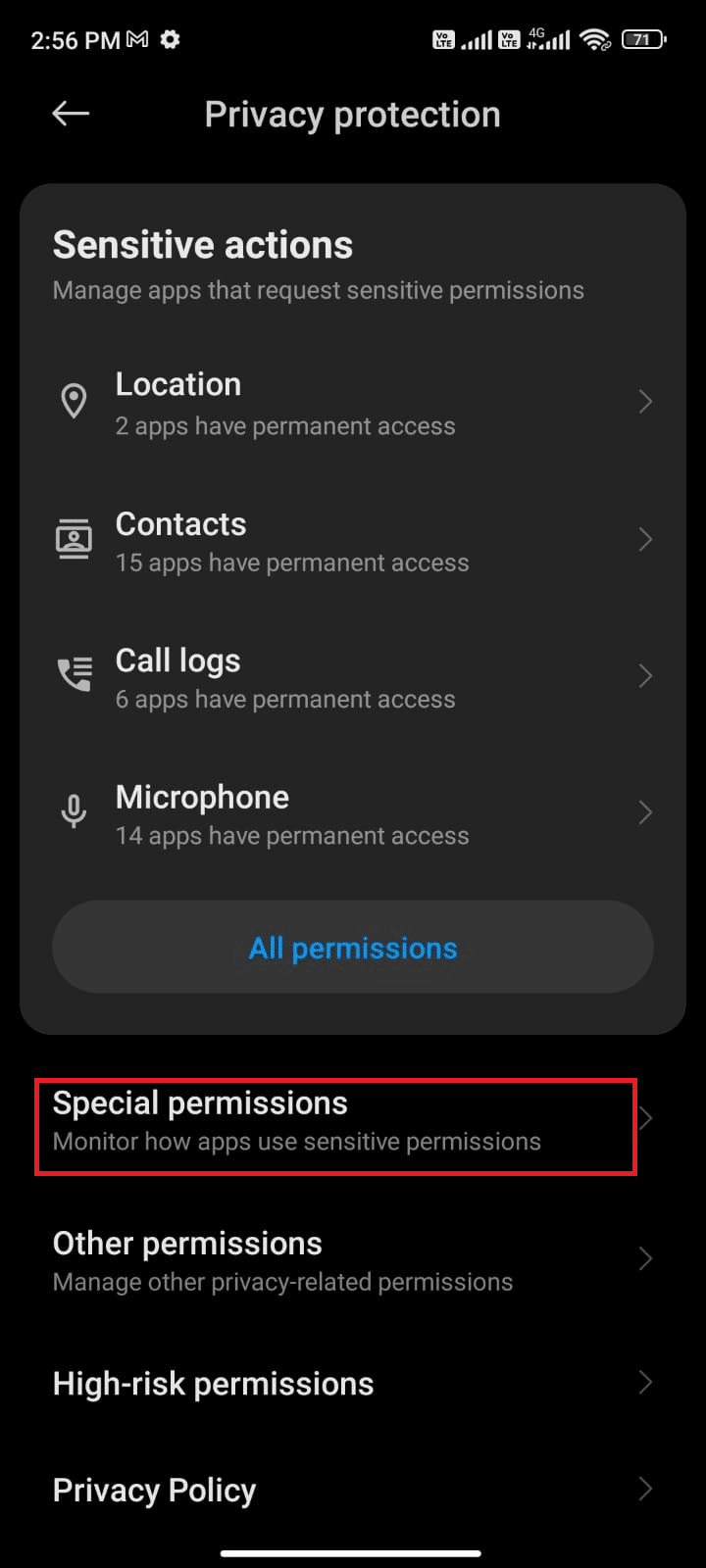
4. Τώρα, πατήστε τη ρύθμιση Εφαρμογές διαχειριστή συσκευής από τη λίστα.
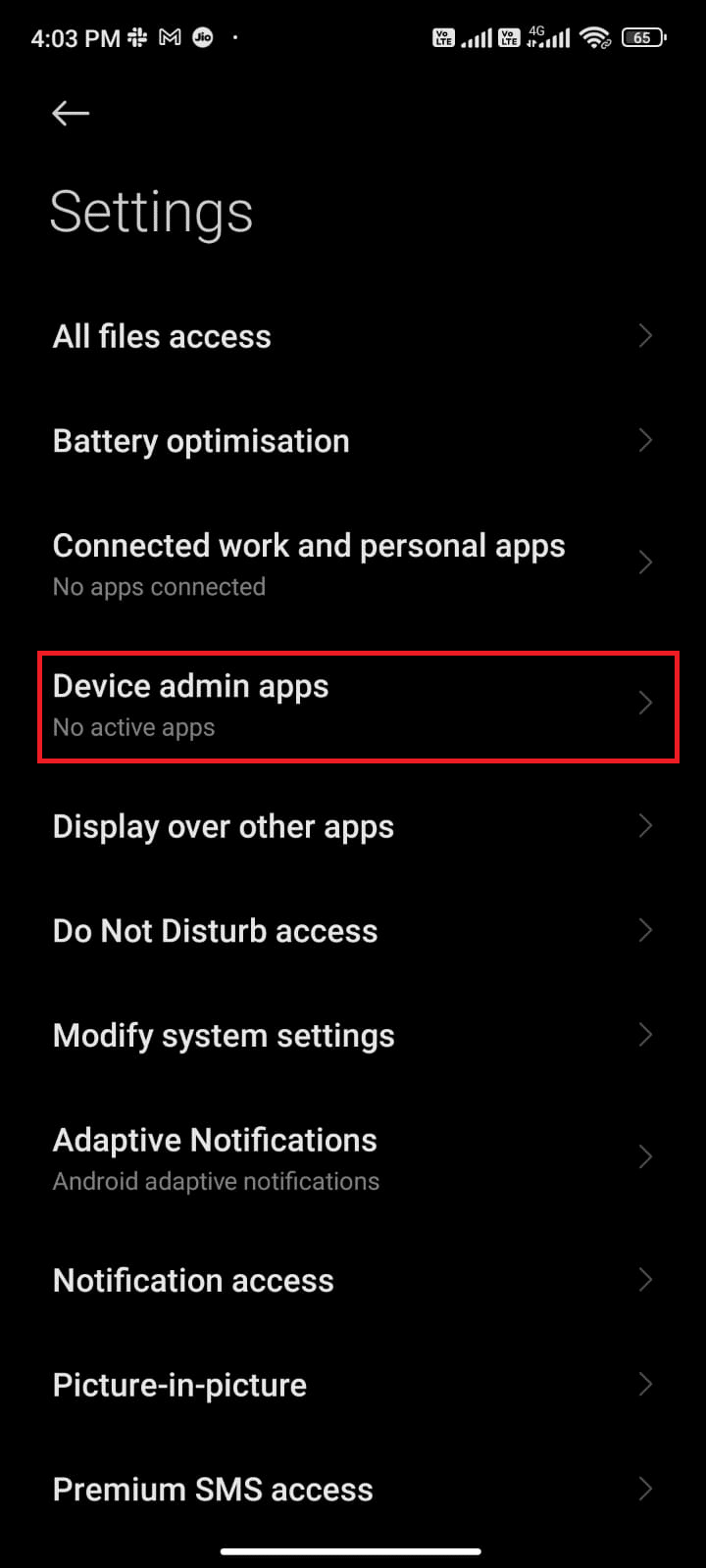
5. Τώρα, πατήστε την εφαρμογή όπου βρίσκετε την κατάσταση Ενεργοποίηση της κατάστασης εφαρμογών διαχειριστή συσκευής.
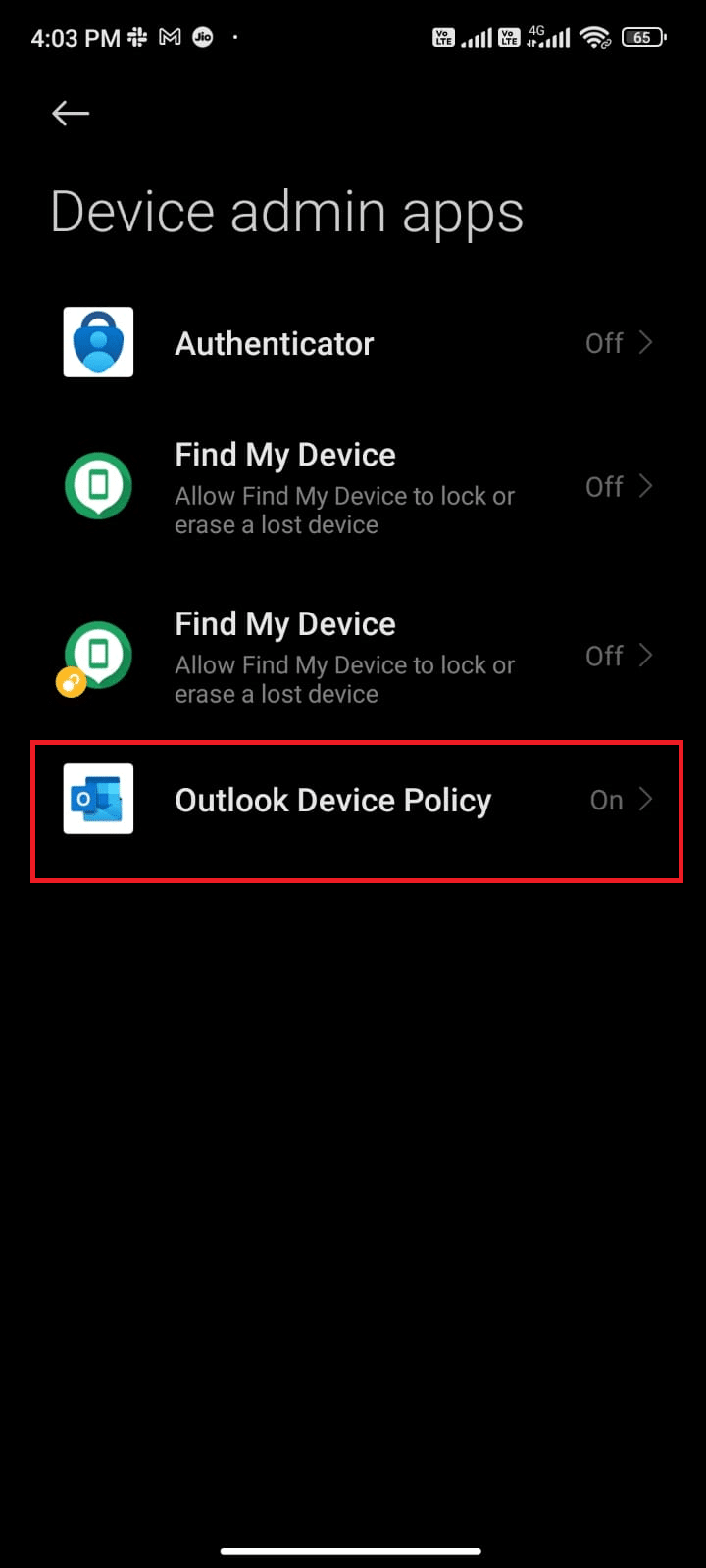
Σημείωση: Μπορείτε να αφήσετε εξαίρεση για την εφαρμογή Find My Device της Google, καθώς και για εκείνες στις οποίες έχετε παραχωρήσει οικειοθελώς πρόσβαση.
6. Στη συνέχεια, πατήστε Απενεργοποίηση αυτής της εφαρμογής διαχειριστή συσκευής όπως φαίνεται.
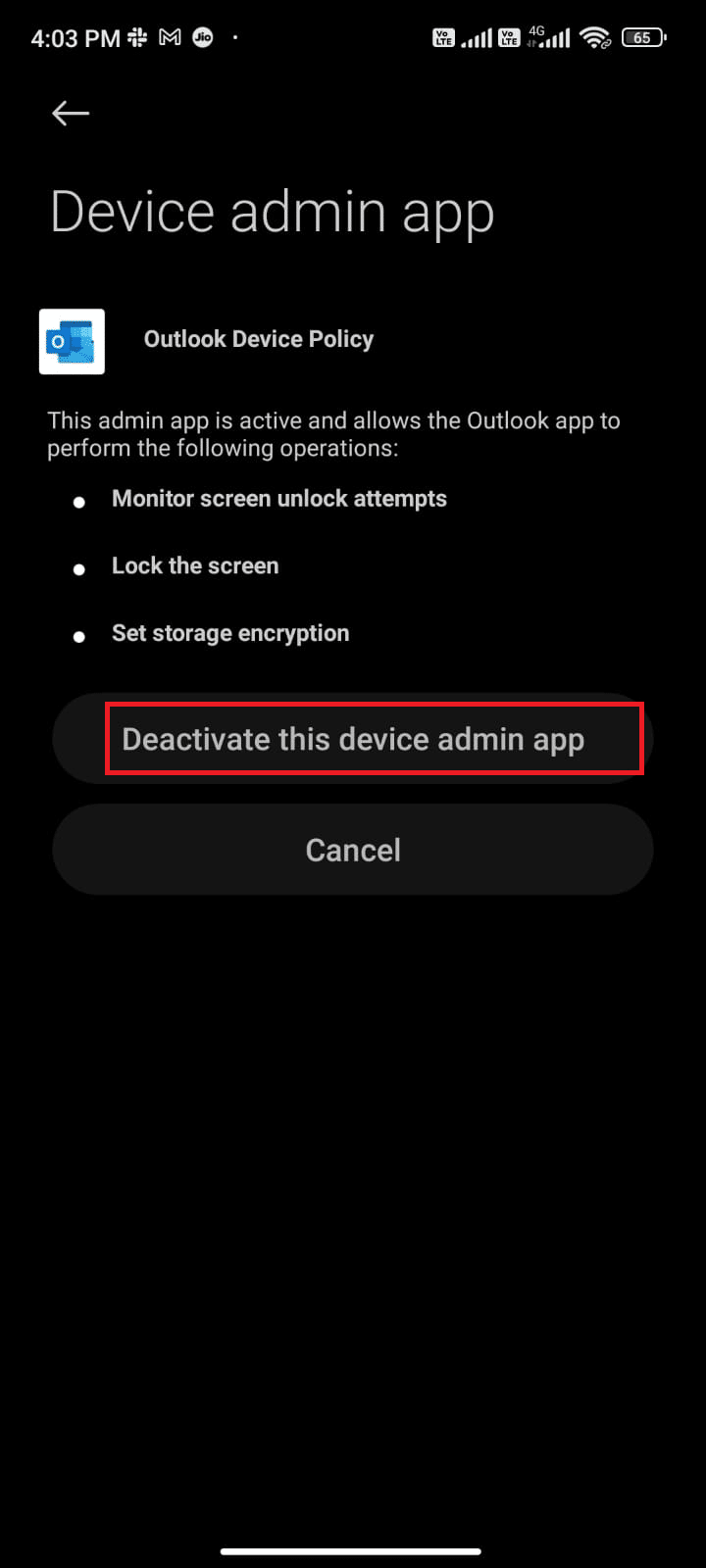
7. Τέλος, πατήστε OK για να συνεχίσετε με την προτροπή.
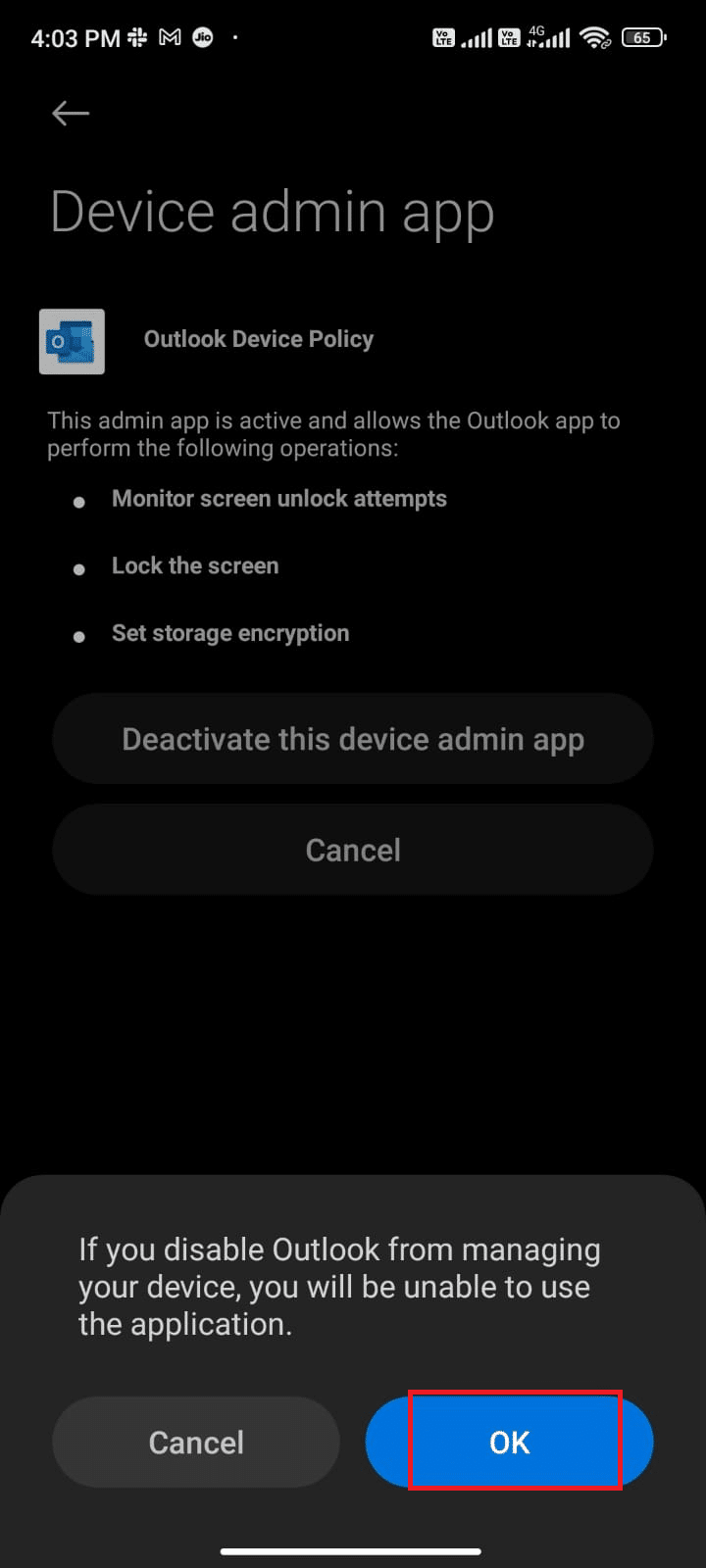
Μέθοδος 5: Εξαίρεση από την Εξατομίκευση διαφημίσεων
Αρκετές εταιρείες μάρκετινγκ παρακολουθούν το κινητό σας Android και τη χρήση των δεδομένων σας για να στοχεύσουν τις διαφημίσεις που σας ενδιαφέρουν. Μερικές φορές αυτό μπορεί να πάει με λάθος τρόπο και αν θέλετε να το αποφύγετε, πρέπει να εξαιρεθείτε από την εξατομίκευση διαφημίσεων ακολουθώντας τα παρακάτω βήματα και μάθετε πώς να καταλάβετε εάν το κινητό σας τηλέφωνο κατασκοπεύεται.
1. Ανοίξτε την εφαρμογή Ρυθμίσεις από την Αρχική οθόνη όπως κάνατε πριν.
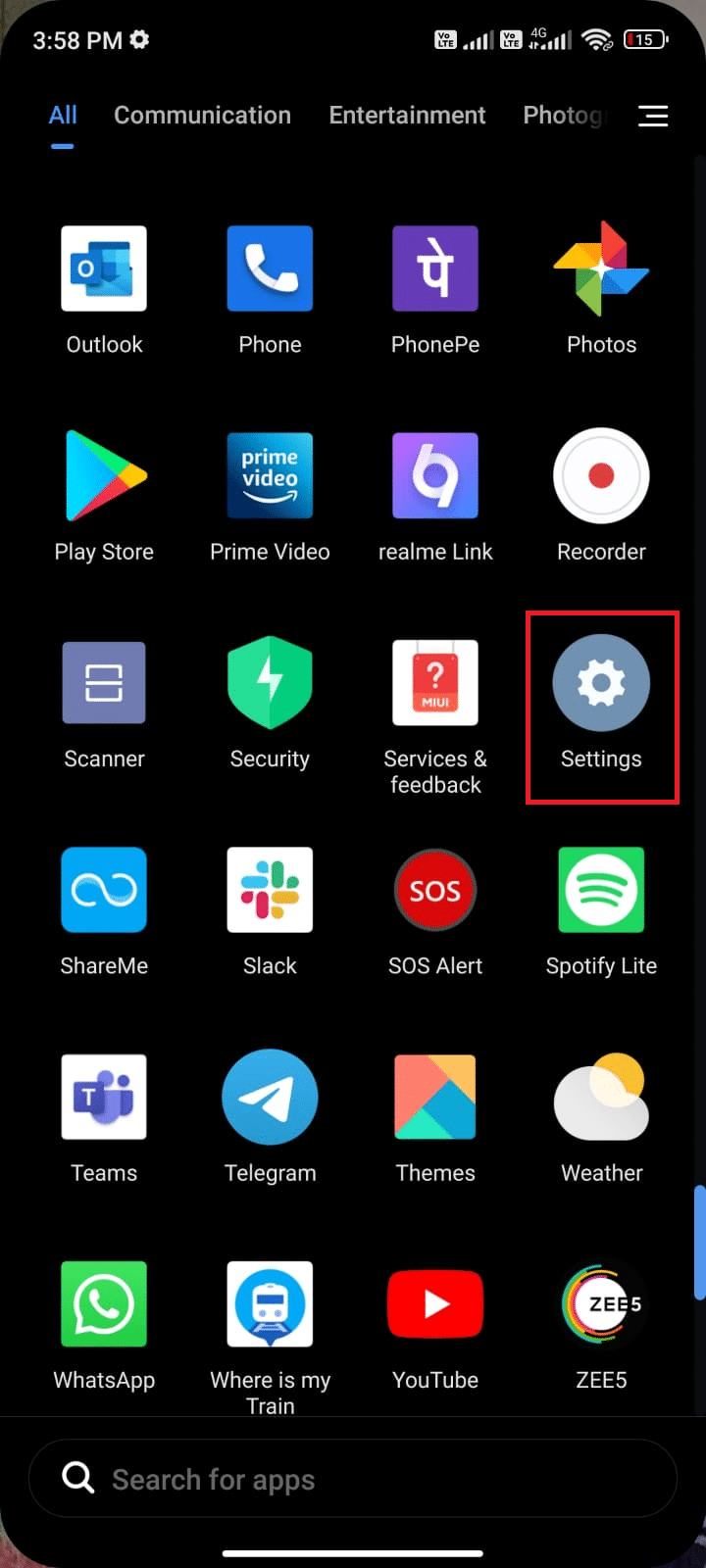
2. Πατήστε στο Google από τη λίστα, όπως απεικονίζεται.
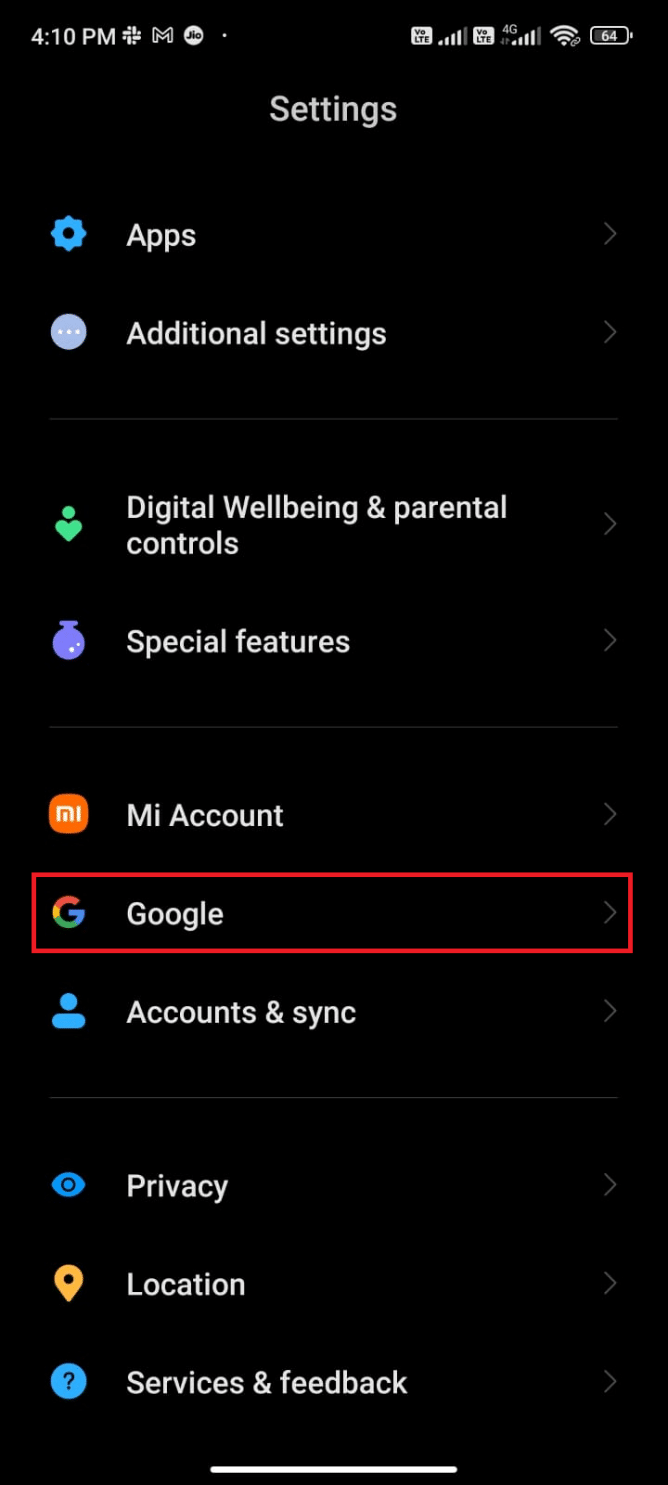
3. Πατήστε την επιλογή Διαφημίσεις στην περιοχή Υπηρεσίες σε αυτήν τη συσκευή, όπως απεικονίζεται.
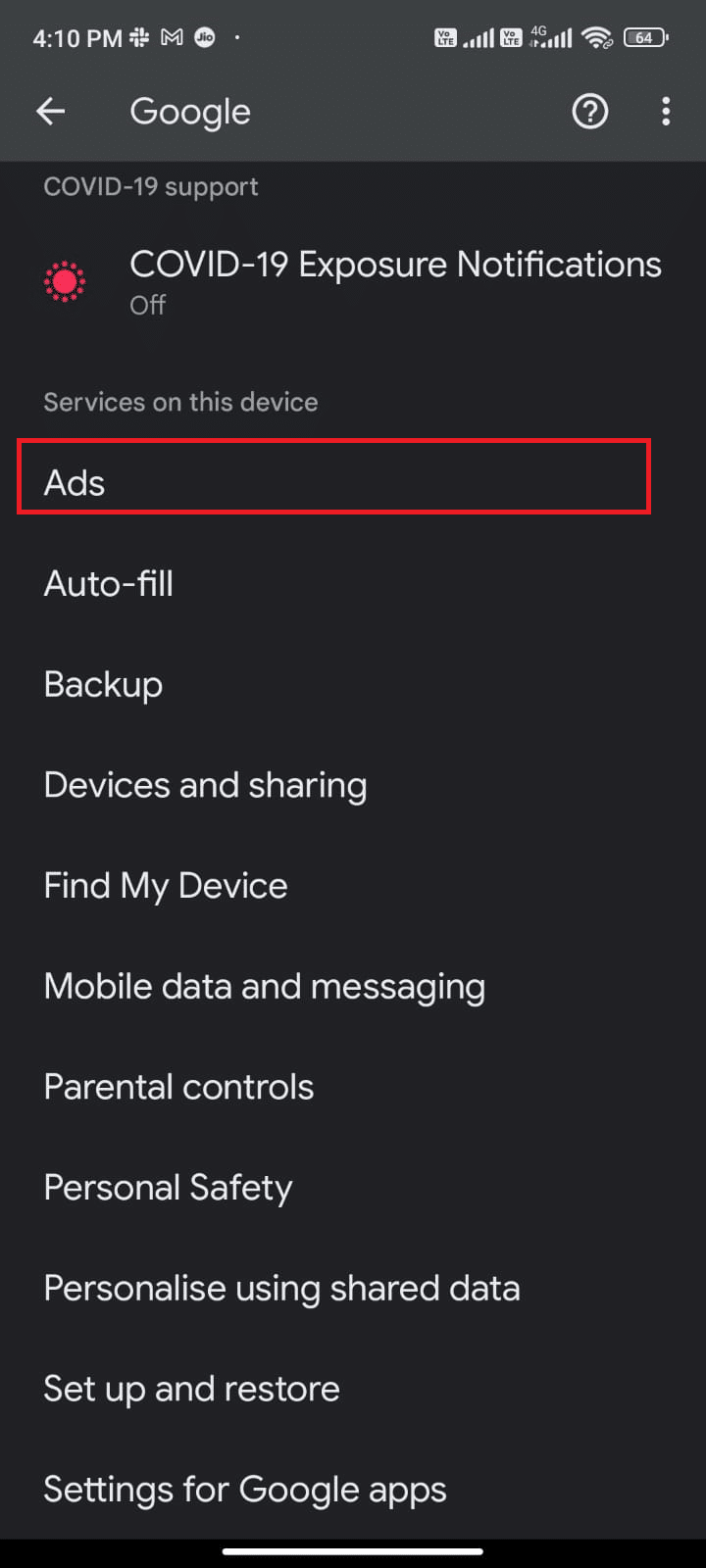
4. Πατήστε την επιλογή εναλλαγής δίπλα στην Εξαίρεση από Εξατομίκευση διαφημίσεων, όπως φαίνεται παρακάτω.
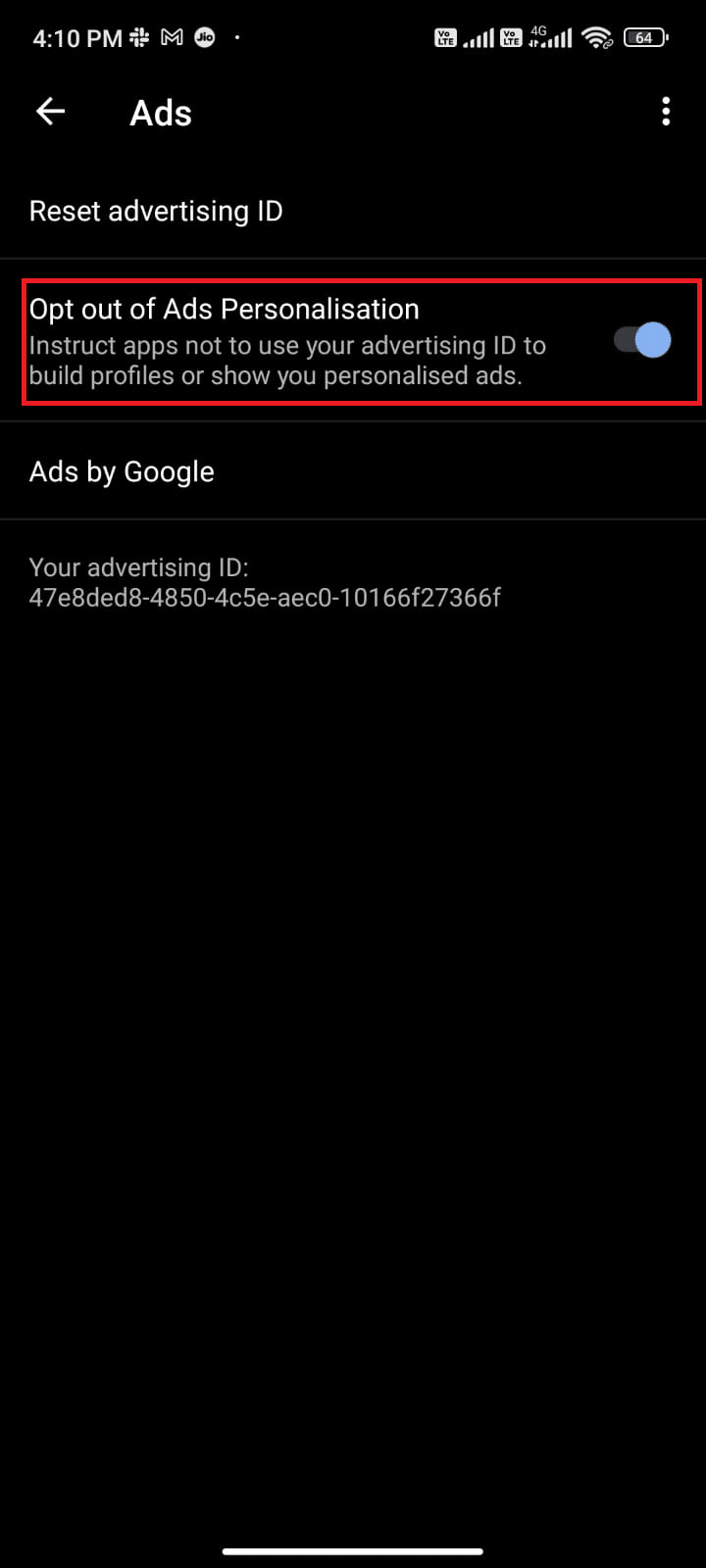
5. Πατήστε OK εάν σας ζητηθεί.
Μέθοδος 6: Ενημερώστε το Android
Αυτή είναι μια κοινή μέθοδος που θα σας βοηθήσει να διορθώσετε οποιοδήποτε πρόβλημα λογισμικού στο Android σας. Τυχόν σφάλματα και σφάλματα μπορούν να επιλυθούν με μια ενημέρωση συστήματος σύμφωνα με τις οδηγίες στον οδηγό μας 3 τρόποι ελέγχου για ενημερώσεις στο τηλέφωνό σας Android.
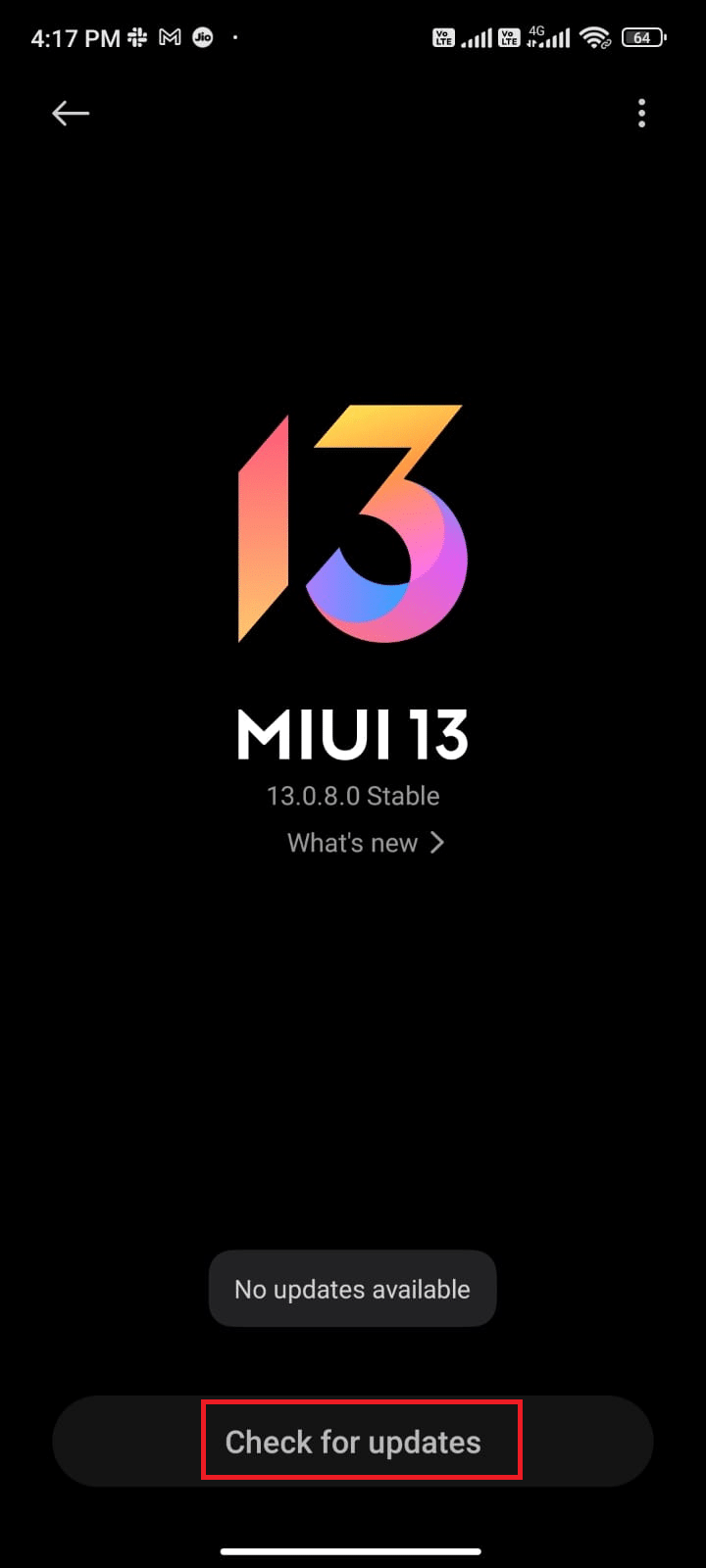
Μέθοδος 7: Εγκαταστήστε την εφαρμογή Antivirus
Οι εφαρμογές προστασίας από ιούς όπως το Avast σάς βοηθούν να εντοπίσετε, να εξαλείψετε και να αποτρέψετε την είσοδο κακόβουλου περιεχομένου στο τηλέφωνό σας που τελικά οδηγεί σε κατασκοπεία σας. Έτσι, χρησιμοποιώντας οποιαδήποτε εφαρμογή προστασίας από ιούς μπορείτε να καταλάβετε εάν το τηλέφωνό σας έχει πατηθεί. Διαβάστε το άρθρο μας σχετικά με το 10 καλύτερο δωρεάν λογισμικό προστασίας από ιούς για Android για να επιλέξετε την εφαρμογή της επιλογής σας και να ασφαλίσετε πλήρως τη συσκευή σας.
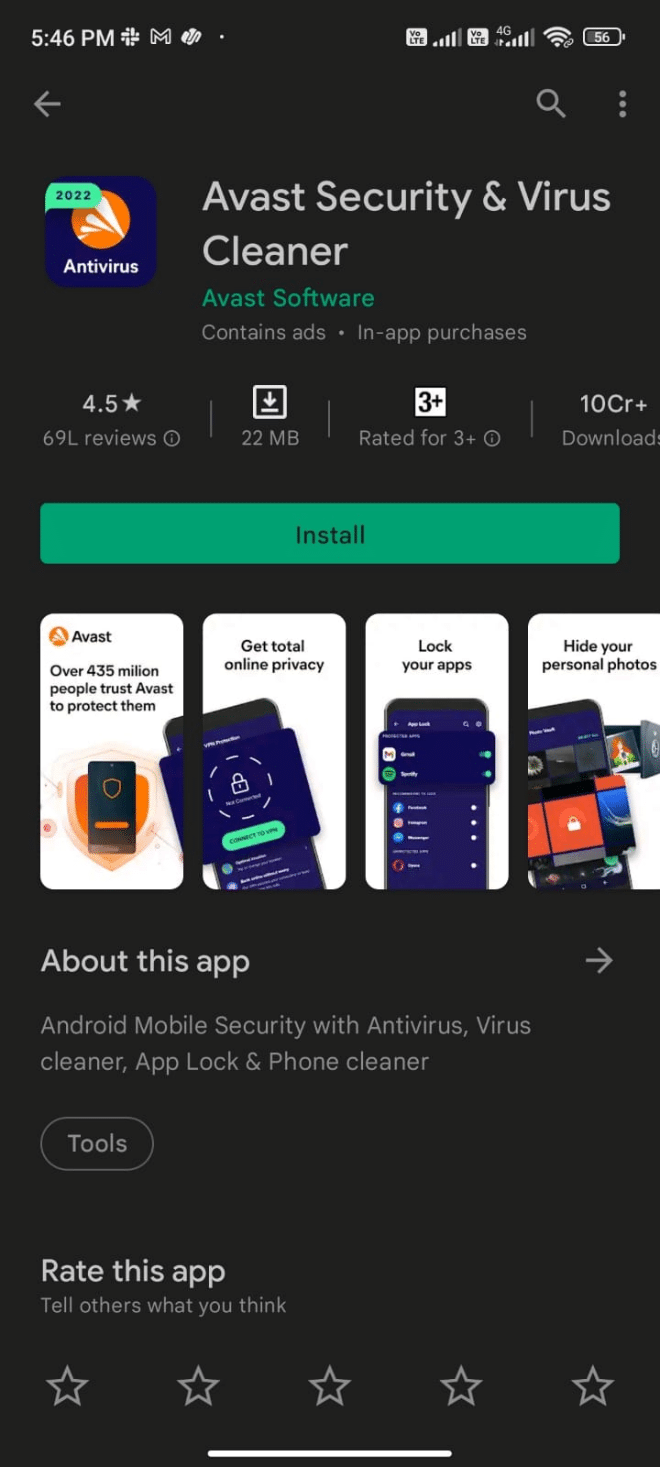
Σημείωση: Μπορείτε επίσης να χρησιμοποιήσετε εφαρμογές ανίχνευσης spyware τρίτων, όπως το Certo Anti Spyware, για να σας βοηθήσουν να κατανοήσετε πώς να καταλάβετε εάν το κινητό σας τηλέφωνο κατασκοπεύεται και να αναλάβετε τεχνικές καθαρισμού.
Μέθοδος 8: Επαναφορά τηλεφώνου
Αυτή είναι η τελευταία αλλά αποτελεσματική μέθοδος για τη διόρθωση όλων των λογισμικών spyware και σφαλμάτων στο Android σας είναι να επαναφέρετε εργοστασιακά όλα τα δεδομένα και τις ρυθμίσεις σας. Φροντίστε όμως να δημιουργήσετε αντίγραφα ασφαλείας των δεδομένων και των ρυθμίσεών σας προτού επαναφέρετε το smartphone σας. Ακολουθήστε τον οδηγό μας σχετικά με τον τρόπο επαναφοράς του τηλεφώνου Android σε επαναφορά εργοστασιακών ρυθμίσεων της συσκευής.
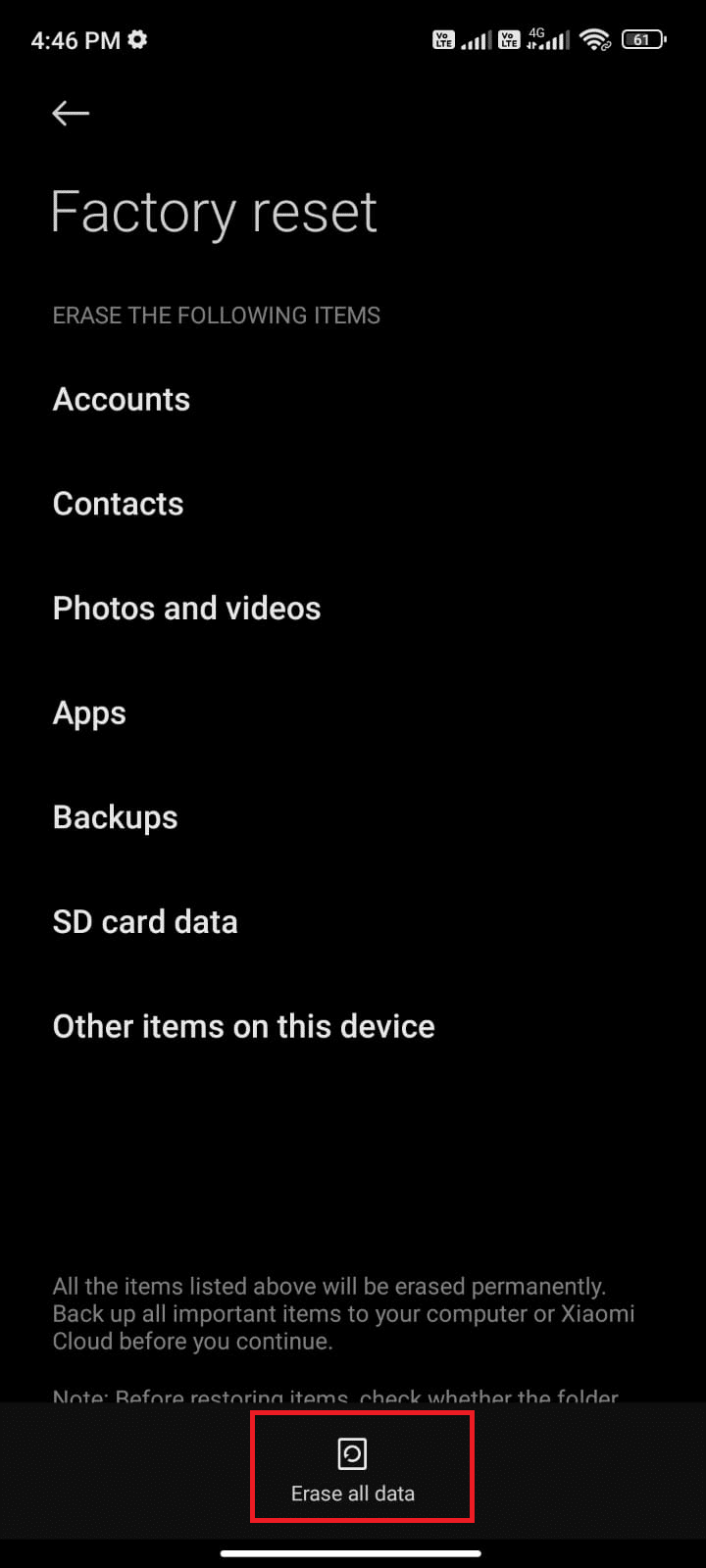
***
Ελπίζουμε ότι αυτός ο οδηγός ήταν χρήσιμος και μπορείτε να μάθετε πώς να καταλάβετε εάν το τηλέφωνό σας αγγίζεται εύκολα. Ενημερώστε μας ποια από τις παραπάνω μεθόδους αποτροπής κακόβουλων προσπαθειών κατασκοπείας της συσκευής σας σας βοήθησε περισσότερο. Ενημερώστε μας εάν έχετε απορίες σχετικά με αυτό το άρθρο.

